ХРАНЕНИЕ И ПОИСК ИНФОРМАЦИИ.
СИСТЕМЫ УПРАВЛЕНИЯ БАЗАМИ ДАННЫХ
12.1. Понятие системы управления базами данных
Электронные картотеки на материальных носителях, в которых данные структурированы таким образом, чтобы их могли использовать различные пользователи и программы, получили название баз данных (БД). Средства управления этими данными называются системами управления базами данных (СУБД).
Основные требования к СУБД следующие.
1. Непротиворечивость данных. Не должно быть такой ситуации, когда заказывается отсутствующий на складе товар или в результате ошибки ввода информация о покупателе в заказе не соответствует данным картотеки покупателей. Такое требование называется требованием целостности. Целостность базы данных подразумевает поддержание полной, непротиворечивой и адекватно отражающей предметную область информации.
С требованием целостности данных связано понятие транзакции.
Транзакция — это последовательность операций над БД, рассматриваемых как единое целое (т. е. или все, или ничего). Например, при оформлении заказа на некоторый товар в системе нужно выполнить следующие операции: регистрацию заказа и резервирование определенного количества товара, а также уменьшение остатка данного товара на складе. Если на любом этапе изменения данных произойдет сбой, целостность БД будет нарушена. Для предотвращения подобных нарушений вводится транзакция «Оформление заказа», в которой над БД либо должны произвестись все необходимые операции (товар продан, уменьшен его запас на складе), либо должен произойти возврат к исходному состоянию (товар не продан, его количество на складе не изменилось).
2. Актуальность хранимых данных. В любой момент времени информация, содержащаяся в БД, должна быть современной.
3. Многоаспектное использование данных — поступление информации из различных источников в единую БД и возможность ее использования любым отделом предприятия в соответствии с правами доступа и функциями.
4. Возможность модификации системы — возможность ее расширения и модификации данных, а также дополнение новыми функциями без ущерба для системы в целом.
5. Надежность — целостность БД не должна нарушаться при технических сбоях.
6. Скорость доступа — обеспечение быстрого доступа к требуемой информации.
СУБД осуществляют взаимодействие между БД и пользователями системы, а также между БД и прикладными программами, реализующими определенные функции обработки данных.
СУБД обеспечивают надежное хранение больших объемов данных сложной структуры во внешней памяти компьютера и эффективный доступ к ним.
К основным функциям СУБД относятся:
• непосредственное управление данными во внешней и оперативной памяти и обеспечение эффективного доступа к ним в процессе решения задач;
• поддержание целостности данных и управление транзакциями;
• ведение системного журнала изменений в БД для обеспечения восстановления БД после технического или программного сбоя;
• реализация поддержки языка описания данных и языка запросов;
• обеспечение безопасности данных;
• обеспечение параллельного доступа к данным нескольких
пользователей.
12.2. Архитектура баз данных
При проектировании БД сначала разрабатывается концептуальная модель, в которой на естественном языке с помощью диаграмм и других средств описываются объекты предметной области и их взаимосвязи, т.е. выделяется и описывается информация, которая должна быть представлена в БД. Эта модель не зависит от конкретной используемой СУБД и является основой для построения логической модели БД.
Логическая модель отражает информационное содержание и является основой для всех пользователей информационной системы. Логическая модель описывает всю БД как единое целое. Однако у каждой группы пользователей БД есть свои задачи, для решения которых нет необходимости знать всю модель БД, поэтому пользователей делят на группы по правам доступа к определенным частям БД. Отдельное логическое представление данных для каждого пользователя называется внешней моделью данных, или пользовательским представлением.
Так, сотрудник, оформляющий заказы, работает с представлением, в котором основой является заказ и пункты заказа. Сотрудник, занимающийся работой с клиентами, должен иметь полную информацию о клиентах и их заказах. Руководитель отдела маркетинга должен работать со сводками, в которых представлена вся маркетинговая деятельность компании (товары, поставщики, клиенты, заказы, продажи) и имеется возможность проводить анализ этой деятельности.
Преобразование данных из физической БД в представления логической модели (и обратно) осуществляет СУБД.
Этап проектирования является самым важным этапом в разработке информационной системы и ее БД, так как допущенные на этом этапе ошибки в дальнейшем бывает очень сложно или невозможно устранить. Основными видами работ данного этапа являются обследование программного обеспечения и разработка проекта БД (определение объектов и их свойств, разработка структуры и технологии работы с БД, выбор технических и программных средств).
На этапе реализации производится создание БД и разработка программ (приложений) в выбранной СУБД.
Эксплуатация начинается с заполнения БД реальными данными. На этом этапе необходимо сопровождение БД, т.е. проведение контроля непротиворечивости, резервное копирование, архивирование и т. д.
По мере использования БД происходит выявление недоработок, уточнение и, возможно, изменение требований к БД. В результате может быть принято решение о ее модификации.
На всех этапах жизненного цикла информационной системы (ИС) на предприятии должны существовать две группы сотрудников: группа заказчика (руководитель предприятия, отдела, конечные пользователи) и группа разработчиков (администратор БД, системный программист, консультант. по предметной области, технический работник).
Цели и задачи системы определяют заказчики. Они предоставляют разработчику все сведения о бизнес-процессах и характеристики моделируемых объектов. Успех разработки во многом определяется усилиями заказчика по четкому формулированию целей, описанию реалий бизнеса и определению уровня детализации информации. На этапе эксплуатации группа заказчика выявляет степень соответствия системы поставленным целям и определяет направления ее модификации.
Главным лицом в группе разработчика является администратор БД. Он руководит всеми работами по проектированию и программной реализации БД. На стадии эксплуатации он отвечает за функционирование ИС и управляет режимом использования данных. Его основные задачи при эксплуатации системы:
• разработка и реализация мер по обеспечению защиты данных и разграничению доступа к данным;
• контроль непротиворечивости и достоверности данных;
• анализ эффективности использования ресурсов ИС;
• координация работы системных программистов по улучшению эксплуатационных характеристик системы;
• координация работы прикладных программистов, разрабатывающих новые приложения для работы с БД.
12.3. Проектирование баз данных
Проектирование БД заключается в ее многоступенчатом описании с различной степенью детализации и формализации, в ходе которого производится уточнение и оптимизация структуры БД. Проектирование начинается с описания предметной области и задач ИС, идет к более абстрактному уровню логического описания данных и далее — к схеме физической (внутренней) модели БД. Трем основным уровням моделирования системы — концептуальному, логическому и физическому соответствуют три последовательных этапа детализации описания объектов БД и их взаимосвязей.
На концептуальном уровне проектирования производится смысловое описание информации предметной области, определяются ее границы, производится абстрагирование от несущественных деталей. В результате определяются моделируемые объекты, их свойства и связи. Выполняется структуризация знаний о предметной области, стандартизируется терминология. Затем строится концептуальная модель, описываемая на естественном языке. Для описания свойств и связей объектов применяют различные диаграммы.
На следующем шаге принимается решение о том, в какой конкретно СУБД будет реализована БД. Выбор СУБД является сложной задачей и должен основываться на потребностях с точки зрения ИС и пользователей. Определяющими здесь являются вид программного продукта и категория пользователей (профессиональные программисты, конечные пользователи или и то и другое). Другими показателями, влияющими на выбор СУБД, являются:
• удобство и простота использования;
• качество средств разработки, защиты и контроля БД;
• уровень коммуникационных средств;
• фирма-разработчик;
• стоимость.
Каждая конкретная СУБД работает с определенной моделью данных. Под моделью данных понимается способ их взаимосвязи: в виде иерархического дерева, сложной сетевой структуры или связанных таблиц. Многие СУБД использует табличную модель данных, называемую реляционной.
На логическом уровне проводится отображение данных концептуальной модели в логическую модель в рамках той структуры данных, которая поддерживается выбранной СУБД. Логическая модель не зависит от конкретной СУБД и может быть реализована на любой СУБД реляционного типа.
На физическом уровне проводится выбор рациональной структуры хранения данных и методов доступа к ним, которые обеспечивает выбранная СУБД. На этом уровне решаются вопросы эффективного выполнения запросов к БД, для чего строятся дополнительные структуры, например индексы. В физической модели содержится информация обо всех объектах БД (таблицах, индексах, процедурах и др.) и используемых типах данных. Физическая модель зависит от конкретной СУБД. Одной и той же логической модели может соответствовать несколько разных физических моделей. Физическое проектирование является начальным этапом реализации БД.
Достоинства реляционной модели
К достоинствам реляционной модели относятся:
• простота и доступность для понимания конечным пользователем — единственной информационной конструкцией является таблица;
• при проектировании реляционных БД применяются строгие правила, базирующиеся на математическом аппарате;
• полная независимость данных. При изменении структуры реляционной БД изменения, которые требуется произвести в прикладных программах, минимальны;
• для построения запросов и написания прикладных программ нет необходимости знания конкретной организации БД во внешней памяти.
Недостатки реляционной модели
К недостаткам реляционной модели относятся:
• относительно низкая скорость доступа и большой объем внешней памяти;
• трудность понимания структуры данных из-за появления большого количества таблиц в результате логического проектирования;
• далеко не всегда предметную область можно представить в виде совокупности таблиц.
Для преодоления подобных недостатков развиваются постреляционная, многомерная и объектно-ориентированная модели. Однако реляционная модель и коммерческие продукты на ее основе доминируют при построении экономических ИС.
Физическая модель содержит полную информацию, необходимую для реализации конкретной БД. При ее реализации в СУБД отношение обычно называют таблицей, атрибут отношения — полем или столбцом таблицы, кортеж отношения — записью или строкой.
Понятие об индексировании
В реляционных БД записи в таблицах хранятся в той последовательности, в которой они были введены, что отражает требование отсутствия упорядоченности записей. При этом для поиска нужной записи необходимо просмотреть большую часть таблицы, что может существенно удлинить время выполнения запросов, если таблицы содержат тысячи строк и неупорядочены.
Для повышения производительности используются специальные объекты, называемые индексами. Они содержит набор записей из двух элементов (рис. 12.1).

Индекс упорядочен по значению ключевого поля, что позволяет быстро находить нужные значения. Фактически индексная структура представляет собой «оглавление» таблицы.
При процедуре поиска нужной записи таблицы по ключевому полю вначале просматривается ее индекс, находится нужное значение ключа, определяется по указателю адрес нужной записи и только затем считывается запись.
СУБД автоматически создает индексы для первичных ключей таблиц. В качестве индексного ключа берется столбец или совокупность столбцов первичного ключа. При вводе новой строки происходит проверка уникальности значения первичного ключа не по записям таблицы, а в соответствующем индексе, что также ускоряет работу системы. Целесообразно в качестве ключевых полей применять числовые коды: код товара, номер заказа и т. п.
При любой модификации, добавлении или удалении записей СУБД автоматически обновляет как базовую таблицу, так и все индексы. Это замедляет операции, связанные с изменением таблиц. Чем больше индексов будет создано для таблицы, тем медленнее будут выполняться операции ее обновления. Индексы всегда создаются для внешних ключей и для полей, по которым часто проводится поиск.
Разделение таблиц
Разделение (разбивка) таблиц в целях ускорения работы системы может быть горизонтальным или вертикальным.
При горизонтальном разделении таблица делится на две или более таблицы с одинаковой структурой. Записи исходной таблицы распределяются между новыми таблицами в соответствии с частотой обращения к ним, например за последний год или месяц. Основная работа будет вестись с данными таблиц, содержащими относительно небольшой объем записей. Операцию перезаписи в архивные таблицы надо будет проводить ежемесячно.
При проведении горизонтального разделения таблицы следует изменить запросы, относящиеся ко всем записям — они должны включать операцию объединения двух таблиц.
При вертикальном разделении вместо исходной таблицы создаются две или более новые таблицы, каждая из которых содержит первичный ключ исходной таблицы и ряд выбранных столбцов. Это целесообразно, если обращение к некоторым полям записей таблицы происходит значительно реже, чем к остальным. Первая таблица содержит существенные сведения, к которым происходит частое обращение, вторая — редко запрашиваемые анкетные данные, интересующие только, например, менеджера по кадрам. Таблицы при вертикальном разделении связаны связью «один-к-одному» по полю первичного ключа.
12.4. Разработка баз данных
Постановка задачи. Требования к информационным системам (ИС)
Рассмотрим пример, который позволит дать представление об этапах разработки БД для экономических приложений.
Предположим, что туристическое агентство создает ИС, автоматизирующую процессы учета договоров с клиентами и контроля исполнения заказов на путешествия.
Агентство организует индивидуальные и групповые туры в различные страны. Договор включает название компании-клиента, данные о контактном лице, описание предмета договора (страна, число туристов, тур), дату начала исполнения договора, дату окончания исполнения, дату оплаты.
В реализации заказа принимает участие сотрудник туристического агентства.
В функции ИС входит, например, получение следующей информации.
1. Клиенты:
• о клиентах агентства для реализации контактной деятельности;
• о постоянных клиентах агентства;
• о клиентах, дающих наибольший доход.
2. Договоры:
• о платежах по договору;
• о турах, пользующихся наибольшим спросом;
• о турах, приносящих наибольший доход.
3. Контроль исполнения:
• объем работ, выполненный каждым сотрудником;
• договоры, срок действия которых заканчивается в текущем месяце, неделе.
4. Бизнес-анализ:
• список всех туров, сгруппированный по странам (регионам, сезонам);
• индивидуальные туры;
• групповые туры;
• число туров в каждый регион;
• годовой, поквартальный отчет с указанием суммы и числа договоров;
• финансовый отчет и др.
Такая постановка задачи позволяет нам выделить следующие массивы информации:
• клиенты;
• договоры;
• страны;
• сотрудники.
Проектирование базы данных
Концептуальная модель базы данных
Первый этап проектирования заключается в описании объектов БД (сущностей), определении их атрибутов и в установлении связей между сущностями. Для БД туристического агентства можно задать такие атрибуты сущностей, как приведены в табл. 12.1.
Сущности вступают во взаимоотношения, называемые связями. В нашем примере сущности Клиент, Страна и Сотрудник связаны с сущностью Договор связями
«один-ко-многим»: один клиент может заключить несколько договоров, один сотрудник выполняет работу по нескольким договорам, заказ на туры в определенную страну встречается в нескольких договорах. Связи между сущностями проектируемой БД представлены на рис. 12.2.


Логическая модель реляционной базы данных
Логическая модель строится на основе концептуальной. Для реляционной модели данных каждая сущность преобразуется в набор отношений (таблиц), построенных по определенным, строго заданным правилам. Таблица состоит из столбцов (полей) и строк (записей). Порядок действий таков:
1) создать по одной таблице для каждой сущности;
2) для каждой сущности, выступающей во взаимоотношениях с другими сущностями как «один-ко-многим» или «один-к-одному», указать один столбец в качестве первичного ключа;
3) задать первичный ключ для каждой сущности, выступающей во взаимоотношениях как «многие-к-одному».
Проведем это преобразование для нашего примера.
1. На основе концептуальной модели можно создать четыре таблицы: Сотрудники, Клиенты, Страны, Договоры.
2. В реляционных БД связи между таблицами осуществляются посредством первичных ключей. Зададим первичные ключи для этих таблиц, выступающих в связях как «один-ко-многим».
Первичный ключ — это поле или минимальный набор полей, однозначно определяющих каждую запись таблицы. Первичные ключи используются в целях: идентификации строк в таблице; ускорения работы со строками таблицы; связывания таблиц.
Таблица Договоры имеет в своем составе уникальное для каждой строки поле, это Номер договора. Таблицам Клиенты, Страны и Сотрудники в качестве первичных ключей назначается некоторый уникальный числовой идентификатор записи: Код клиента, Код тура, Код сотрудника. Таким образом, таблица Договоры имеет внешние ключи: Код клиента, Код тура, Код сотрудника.
Логическая модель для связи отношений представлена на рис. 12.3. Здесь жирным шрифтом отмечены первичные ключи.
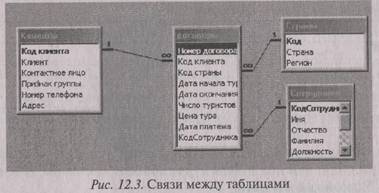
Физическое проектирование
Как уже говорилось, для повышения производительности реляционные СУБД используют специальные объекты, называемые индексами. Индекс упорядочен по значению ключевого поля, что позволяет системе быстро находить нужные значения.
В реляционных СУБД таблицы всегда индексируются по полю/полям первичного ключа. Однако необходимо строить дополнительные индексы для ускорения поиска при выполнении основных запросов. Например, если предполагается осуществлять поиск по наименованию клиента — выводить контактную информацию или количество заказов для определенной компании, то нужно создать индекс по полю Наименование компании. Для поиска договора по дате окончания необходимо провести индексирование таблицы Договоры по полю Дата окончания.
В табл. 12.2 перечислены индексные поля для таблиц БД туристического агентства.

Для устранения ошибок ввода задаются условия на возможные значения поля: для поля Цена тура таблицы Договоры можно установить Условие на значение: >0.
Для удобства ввода таких полей, как денежные суммы и даты, 1 можно задать определенный формат представления информации, например денежный с двумя знаками после десятичной точки, краткий формат даты.
Обеспечение безопасности данных может осуществляться на нескольких уровнях. Прежде всего можно определить отдельных пользователей или группы пользователей и задать различные права доступа к объектам БД. К каждому объекту можно задать полный доступ, что означает возможность просмотра и изменения структуры объекта, просмотра и изменения записей, удаления записей и создания новых.
Результат проведенного проектирования БД для примера можно представить в виде полного описания свойств полей для всех таблиц (табл. 12.3—12.6). Для задания обязательности ввода данных в поле используется свойство Обязательное поле. Тип данных поля выделен в отдельный столбец, названия и значения остальных свойств перечислены в следующих двух столбцах.

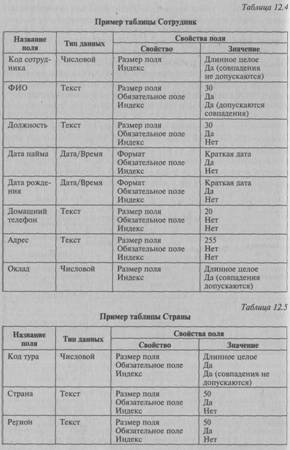

12.5. Реализация проекта с помощью СУБД MS Access
Общие сведения о СУБД MS Access
MS Access — это СУБД, обеспечивающая хранение информации, ввод новых записей, редактирование уже существующих, выборку данных и представление их в нужном виде.
Запуск MS Access осуществляется:
• через ярлык MS Access на рабочем столе;
• Пуск — Программы — MS Office — MS Access. Настройка инструментария системы осуществляется с помощью команд Вид — Панели инструментов — Настройка.
Настройка вида экрана, клавиатуры, рабочего каталога, порядка сортировки БД и других производится командой Сервис — Параметры. Настроить систему рекомендуется в начале работы.
При возникновении трудностей можно обратиться к справочной системе MS Access. Для получения полной справки следует выбрать пункт меню ? (знак вопроса). Контекстно-зависимая справка вызывается клавишей F1.
Завершение работы осуществляется с помощью пункта меню Файл — Выход.
В состав системы MS Access разработчики включили несколько готовых БД. Они находятся в папке Program Files\MS Office\Office\Samples. Некоторые из них, например Борей.mdb (Northwind.mdb), будем использовать для знакомства с некоторыми приемами работы.
Объекты базы данных
При открытии системы появляется диалоговое окно, в котором предлагается выбор: создать новую базу данных или открыть существующую.
Создать БД можно следующими способами:
• пустую;
• пустую структурированную БД на основе
шаблона. Сделать это можно с помощью кнопки ![]() и
команд:
и
команд:
• Создание — Новая база данных;
• Создание из имеющегося файла — Выбор файла;
• Создание с помощью шаблона — выбор подходящего шаблона.
БД включает в себя различные объекты (таблицы, формы, запросы, отчеты), предназначенные для ввода, управления и хранения информации (рис. 12.4). Все объекты одной БД хранятся в одном и том же файле, имеющем стандартное расширение .mdb.

Основой БД является таблица, столбец которой называется полем, а строка
— записью.
Форма позволяет более наглядно отобразить информацию, содержащуюся в одной записи БД.
Запросы предназначены для поиска и получения информации из БД по различным критериям.
Макрос — последовательность макрокоманд для расширения возможностей СУБД. С их помощью можно изменять ход выполнения приложения, открывать, фильтровать и изменять данные в формах и отчетах, выполнять запросы и создавать новые таблицы.
Модуль — объект, содержащий программы на языке Visual Basic.
Для печати и вывода, а также группировки, сортировки, определения итоговых значений используются отчеты.
Страницы показывают все ярлыки страниц доступа к данным в Internet или Intranet. Дают возможность ввода, редактирования, просмотра и манипулирования данными из сети.
Таблицы — основа базы данных
Создать таблицу можно несколькими способами:
• в Конструкторе;
• с помощью Мастера таблиц;
• в Режиме таблицы;
• с помощью импортирования;
• с помощью связывания с другими БД.
Создание таблицы с помощью Конструктора
Вызов Конструктора можно осуществить (рис. 12.5):
• вкладка Таблицы — Создать таблицу в режиме конструктора;
• кнопка Создать в окне объектов открытой БД — Конструктор;
• Вставить — Таблица — Конструктор;
• кнопка Новый объект панели
инструментов БД ![]() — Таблица
— Таблица
— Конструктор.
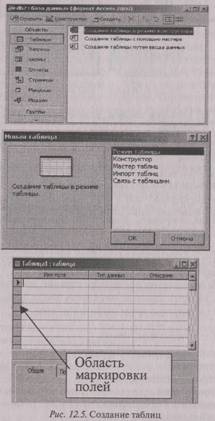
Таблица в режиме Конструктора всегда содержит три колонки (см. рис. 12.5): Имена полей могут содержать русские, латинские буквы, цифры без пробелов. После того как имя присвоено, следует задать Тип поля. По умолчанию выбирается тип Текстовый. Описание полей необязательно, но добавляет наглядности БД.
Перемещение, удаление и добавление полей осуществляются с помощью мыши.
Для перемещения поля его следует выделить, щелкнув мышью в области маркировки записи, и перетащить в нужное место.
Для удаления поля его следует выделить и нажать клавишу Del. Чтобы выделить группу полей, следует использовать совместно с мышью клавиши Shift (для смежных полей) или Ctrl (если поля расположены не подряд).
Для создания поля используется команда Вставка — Поле, Новая строка будет вставлена над строкой, в которой находится курсор. Для удаления и вставки полей можно также использовать правую кнопку мыши, выводящую контекстное меню.
Прежде чем сохранять таблицу в файле БД, следует задать первичный ключ. Его установку можно осуществить следующими способами, предварительно выделив нужные поля:
• в контекстном меню указать Ключевое поле;
• Правка — Ключевое поле;
• инструментом с изображением ключа ![]()
Если поле назначено ключевым по ошибке, следует использовать команду Правка — Отменить ключевое поле или Ctrl + Z.
В нижней части окна Конструктора указываются Свойства полей. Для их определения надо:
• установить курсор на нужное поле в верхней части окна;
• перейти в нижнюю часть (F6 или мышью);
• вручную ввести характеристику этого свойства или выбрать элемент из раскрывающегося списка.
Увеличение размеров области свойств
осуществляется нажатием Shift + F2. Заполнение некоторых свойств можно выполнить с помощью
вспомогательного окна построителя (мастера), вызываемого кнопкой Построить ![]() , расположенной справа от
ячейки соответствующего свойства.
, расположенной справа от
ячейки соответствующего свойства.
Характеристики свойств
Формат поля задает формат представления данных при выводе на экран или печать (Текстовый, Числовой, Денежный, Счетчик, Дата/Время, Логический).
Для типов данных Числовой, Денежный и Счетчик существует набор форматов:
• стандартный — отсутствуют разделители тысяч и знаки валют, число десятичных знаков зависит от точности данных (устанавливается по умолчанию);
• денежный или евро — символы валют и два знака после десятичного разделителя;
• фиксированный — один знак до и два знака после десятичного разделителя;
• с разделителями тысяч — два знака после десятичного разделителя и разделители тысяч;
• процентный;
• экспоненциальный.
Для типов Дата/Время существует набор форматов:
полный (15.04.94 05:30:10 РМ);
• длинный (Среда,15 апреля 1994);
• средний (15-апр-94);
• краткий (15.04.90);
• длинный формат времени (05:30:10 РМ);
• средний формат времени (05:30 РМ);
• краткий формат времени (17:30).
Константы типа Дата/Время ограничиваются символами «#», например #01.03.57#.
Для Логического типа: Да/Нет — Yes/No (по умолчанию); Истина/Ложь — True/False; Вкл/Выкл — On/Off.
Число десятичных знаков задает число разрядов после разделителя (от 0 до 15).
Размер поля задает максимальный размер данных в поле. Поле с текстовым типом может иметь размер от 1 до 255 символов (по умолчанию — 50). Размер поля для числового типа данных указан в табл. 12.7.

Маска ввода автоматически изображает неизменяемые символы поля. При вводе данных в поле, заданное маской, достаточно заполнить пустые позиции. Маску ввода можно ввести вручную или использовать Мастер масок. При вводе применяются следующие символы (табл. 12.8). Остальное можно посмотреть в справке.

Вызов Мастера масок осуществляется
кнопкой Построить ![]() . В появившемся окне из списка готовых
масок следует выбрать подходящую (или добавить новую кнопкой Список).
. В появившемся окне из списка готовых
масок следует выбрать подходящую (или добавить новую кнопкой Список).
Подпись поля определяет подпись для использования в формах и отчетах, если она отличается от имени поля.
Значение по умолчанию определяет значение, автоматически вводимое во все новые записи. Если определенное поле в большинстве случаев принимает какое-то заранее известное значение, то для таких полей можно задать значение по умолчанию, которое будет автоматически присваиваться полю при создании новой записи.
Условие на значение указывает, каким условиям должны удовлетворять значения, вводимые в данное поле. Оно задается выражением, состоящим из операторов сравнения и значений, используемых для сравнения (операндов). Большинство СУБД позволяет накладывать ограничения на значения данных в виде некоторого условия, что позволяет снизить ошибки ввода. При вводе данных производится автоматическая проверка их соответствия указанным типам и проверка выполнения заданных условий. Например, при описании поля Дата рождения ему присваивается тип Дата и задается интервал возможных значений, например: >01/01/1920 и < 01/01/2000.
Сообщение об ошибке позволяет задать текст, выводимый на экран, если значение не удовлетворяет Условию на значение.
Обязательное поле определяет, может ли это поле остаться не заполненным при вводе данных.
Свойство Пустые строки позволяет хранить пустые строки в текстовых и
МЕМО-полях (текстовое поле размером до 512 Кб).
Индексированное поле задает построение индекса для полей с типом данных Текстовый, Числовой, Денежный, Дата/Время и Счетчик. Назначение индекса
— ускорение выполнения запросов, поиска и сортировки. Возможные значения этого свойства:
• Нет — не создает индекс или удаляет существующий индекс;
• Да (допускаются совпадения) — создает индекс, если в нем допускаются совпадения значений для разных записей;
• Да (совпадения не допускаются) — создает уникальный индекс. Создание таблицы с помощью Мастера таблиц
Для быстрого создания таблиц используется Мастер таблиц — специальная программа, которая, задавая вопросы, обеспечивает выполнение 90% работы.
При открытой БД вызов Мастера осуществляется одним из способов:
• вкладка Таблица — Создать таблицу при помощи Мастера;
• кнопка Создать в окне объектов открытой БД — Мастер таблиц;
• Вставка — Таблица — Мастер таблиц;
• кнопка Новый объект панели инструментов БД — Таблица — Мастер таблиц.
Основной экран мастера представлен на рис. 12.6. Слева находятся две опции Деловые/Личные, переключающие набор таблиц и список образцов таблиц, при выборе которых меняется список Образцы полей. Можно выбирать подходящие поля из разных таблиц.

Сначала следует выбрать образец таблицы, похожий на создаваемую. Затем отобразить поля для таблицы. При этом имена полей можно изменять, используя кнопку Переименовать поле.
Определив имя таблицы, можно выбрать первичный ключ или предоставить его установку системе. Далее выбираются варианты продолжения работы:
• просмотреть таблицу в режиме Конструктора;
• начать ввод данных в таблицу;
• создать форму для ввода данных.
Лучше всегда выбрать первый вариант ответа, чтобы убедиться в верности структуры таблицы.
Создание в режиме Создание таблицы путем ввода данных. Следует выполнить одну из команд:
• вкладка Таблицы — Создать в Режиме таблицы;
• кнопка Создать в окне объектов открытой БД — Режим таблицы;
• Вставка — Таблица — Режим таблицы;
• кнопка Новый объект — Таблица — Режим таблицы.
В появившейся пустой таблице 10 полей и 20 строк («Поле1», «Поле2» и т. д.). Сначала можно изменить имена полей, вызвав контекстное меню на заголовке, затем заносить информацию. Незаполненные поля в правой части таблицы MS Access проигнорирует.
При сохранении таблицы MS Access предложит создать первичный ключ для нее, но лучше установить его вручную в режиме Конструктора, а также убедиться в том, что лишние строки и столбцы удалены.
Связи между таблицами
Каждая таблица способна функционировать полностью самостоятельно, но связи с другими таблицами помогают работать лучше, предоставлять больше сведений. Связи устанавливаются между двумя таблицами. Одна из них содержит поле, значение которого совпадает со значениями первичного ключа другой таблицы.
Связи бывают трех типов: «один-ко-многим», «один-к-одно-му»,
«многие-ко-многим».
Главная таблица содержит первичный ключ и составляет часть «один» в отношении «один-ко-многим», подчиненная таблица содержит такой же тип информации со стороны «много» в отношении «один-ко-многим».
Связи автоматически устанавливаются Мастером
подстановок. Просмотреть, установить, отредактировать связи можно командой Сервис
— Схема данных или инструментом ![]() .
.
Если связи устанавливаются первично, то откроется окно Таблицы, а если повторно, то окно Связи. Двойной щелчок на нужной таблице позволит перенести их в окно Связи.
Для установки связи между таблицами вручную нужно перетянуть связываемое поле из главной таблицы и наложить его на соответствующее поле подчиненной таблицы в окне Схема данных.
Удаление и изменение связей производится с помощью контекстного меню на линии связи, а также клавишей Del.
В окне Схема данных двойной щелчок по линии связи позволит открыть окно Изменение связей {рис. 12.7). В нем можно установить флажок у опции Целостность данных, линия связи станет гораздо темнее и появятся значки «1» и «ос», означающие отношение «один» или «многие».

Если система определила тип связи (в нижней части диалогового окна)
«один-к-одному» или «один-ко-многим», то можно поставить флажок Поддерживать целостность данных.
Целостность данных — это набор правил, защищающих данные от случайных изменений или удалений с помощью механизма поддержки корректности связей между связанными таблицами.
Если связь определена и система взяла на себя поддержку целостности данных, то при просмотре главной таблицы (отношение «один») слева, рядом с полосой выделения появится колонка со знаками «+». Щелчок на «+» позволит открыть подчиненную таблицу (отношение «много» или «один»).
Поиск информации в базе данных
Поиск и предоставление данных из БД — одна из основных задач СУБД. Средства, позволяющие извлечь информацию, достаточно

многообразны. На рис. 12.8 приведена классификация этих средств. В зависимости от информационной потребности можно использовать простые или более сложные приемы поиска данных.
К простейшим видам поиска относится
использование команд Правка — Найти и Правка — Заменить или
кнопка ![]() , В условиях
поиска могут быть использованы операции сравнения (>,<,
<=,>=,=,<>), а также подстановочные символы. К ним относятся:
, В условиях
поиска могут быть использованы операции сравнения (>,<,
<=,>=,=,<>), а также подстановочные символы. К ним относятся:
* любая цифра или символ. Может быть первым или последним символом текстовой строки. Например, wh* — поиск слов what, white и why;
? любой текстовый символ. Например, В?11 — поиск слов ball, bell и bill;
[ ] любой один символ из заключенных в скобки. Например, В[ае]11 — поиск слов ball и bell, но не bill;
! любой один символ, кроме заключенных в скобки. Например, Ь[!ае]11 — поиск слов bill и bull, но не bell или ball;
— любой символ из диапазона. Нужно указывать по возрастанию (от А до Z, но не от Z до А). Например, b[a — c]d — поиск слов bad, bbd и bed;
# любая цифра. Например, 1# 3 —поиск значений 103, ИЗ, 123.
Использование фильтров
Фильтр — это способ показать в окне только те записи БД, которые удовлетворяют требованиям пользователя. Фильтры — это одноразовые запросы, без имени. Они просты в использовании. Можно применять фильтры к таблице, запросу или форме, но фильтруются всегда данные только одной таблицы. В фильтре отображаются все поля.
В СУБД MS Access
несколько видов фильтров. Для их установки необходимо выполнить команду Записи
— Фильтр или воспользоваться одной из кнопок на панели инструментов ![]()
Они позволяют соответственно:
• установить фильтр по выделенному;
• изменить фильтр;
• применить/удалить фильтр.
Кроме того, существует фильтр, который устанавливается при помощи вызова контекстного меню на нужном поле таблицы — это фильтр по вводу.
Фильтр по выделенному
Необходимо выделить фрагмент содержимого
нужного поля и установить фильтр одним из способов: Записи — Фильтр —
Фильтр по выделенному, инструмент ![]() , контекстное меню — Фильтр по выделенному. В
результате останутся записи, совпадающие по этому полю или по его части.
, контекстное меню — Фильтр по выделенному. В
результате останутся записи, совпадающие по этому полю или по его части.
Фильтр по форме или изменение фильтра
При использовании фильтра по форме получается свернутая в строку пустая таблица с пиктограммой списка в каждом поле, где можно задать критерий отбора (рис. 12.9). В критерии можно использовать и логические операторы AND, OR, NOT.
Инструментом сортировки можно найденные записи упорядочить.
Например, если нужно в БД Туризм в
таблице Сотрудники просмотреть только те записи, в которых Должность
работника включает в себя слово «менеджер», то нужно открыть таблицу Сотрудники,
Записи — Фильтр — Изменить фильтр или кнопка ![]() , в этом поле
, в этом поле

набрать условие *менеджер*. После этого нужно нажать кнопку
Применить фильтр ![]() В
результате на экране останутся только соответствующие критерию записи.
В
результате на экране останутся только соответствующие критерию записи.
Фильтр по вводу
Устанавливается при помощи вызова контекстного меню на нужном поле таблицы (рис. 12.10). В строке меню Фильтр для вводится критерий (например, Б*) и нажимается Enter. В результате в таблице останутся видны только нужные записи (все клиенты, фамилия контактного лица которых начинается на Б).
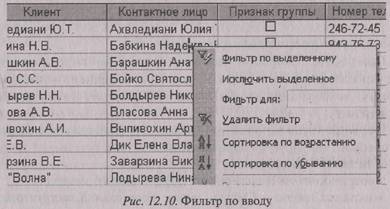
Фильтр по вводу может применяться в таблицах и формах. Позволяет найти записи, удовлетворяющие нескольким условиям одновременно.
Расширенный фильтр
Вызывается командой Записи — Фильтр — Расширенный фильтр.
В приведенном окне бланка фильтра (рис. 12.11) пользователь имеет возможность создать фильтр, введя условия отбора, с помощью которых из всех записей в открытой форме или таблице выделяется подмножество, удовлетворяющее данным условиям. Кроме того, в бланке фильтра задается порядок сортировки для одного или нескольких полей.
В качестве примера установим фильтр для отбора
всех записей, связанных и данными о корпоративных клиентах. В качестве условия
отбора укажем, что Признак группы — Да (т.е. что клиент корпоративный), и
применим фильтр ![]() ).
Результаты приведены на рис. 12.11.
).
Результаты приведены на рис. 12.11.
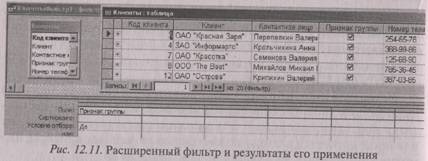
Запросы
Запрос является объектом БД. Он представляет собой сформулированную информационную потребность.
При работе с запросом можно выделить два этапа: формирование (проектирование) и выполнение. При выполнении запроса выбирается информация из всех таблиц БД в соответствии с критерием запроса.
Формирование запроса производится в Конструкторе запросов, который активизируется одной из команд:
• Вставка — Запрос;
•
инструментом Новый объект ![]() — Новый запрос;
— Новый запрос;
• вкладка Запрос — Создать запрос с помощью Конструктора;
• вкладка Запрос — кнопка Создать запрос с помощью Мастера. В верхней части окна Конструктора (рис. 12.12) размещаются
нужные таблицы посредством команды Запрос — Добавить таблицу
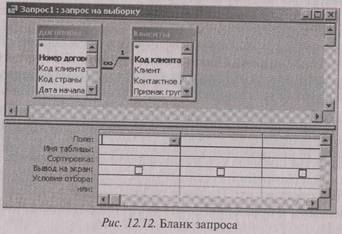
или та же команда в контекстном меню. В нижней части окна расположен бланк запроса, информация в него заносится путем перетаскивания нужных полей из таблиц в верхней части окна в строку «Поле» или двойным щелчком мыши. При этом имя таблицы в бланке подставляется автоматически.
Наличие «галочки» в строке «Вывод на экран» означает присутствие данного поля в таблице результатов поиска. Критерии запроса устанавливаются в строке «Условие отбора» и последующих строках, связанных логическим оператором OR. Все критерии отбора, указанные в одной строке, объединяются оператором AND.
В качестве «Условия отбора» могут быть
выражения (вычисляемое поле), даты, текст, которые либо вносятся вручную, либо
инструментом ![]() ,либо
с помощью команды контекстного меню Построить. Константы типа
Дата/Время заключаются в #.
,либо
с помощью команды контекстного меню Построить. Константы типа
Дата/Время заключаются в #.
Запросы бывают разных типов: на выборку, на
создание, на обновление, на добавление, на удаление, перекрестный, итоговый,
параметрический и др. По умолчанию формируется запрос на выборку. Тип запроса
может быть преобразован в любой другой командой Запрос или инструментом
![]() .
.
Выполнение запроса осуществляется командой Запрос
— Запуск или инструментом ![]() .
.
Запросы на выборку. Вычисляемые поля в запросах
С помощью запросов можно задать вычисления над
данными и сделать вычисляемое поле новым полем в наборе данных. Для создания
нового поля в пустой ячейке строки Поле в бланке запроса вводится
формула: ![]() .
.
Для построения выражений имеется специальное средство — Построитель выражений (рис. 12.13), вызываемый правой кнопкой мыши на поле или кнопкой Построить.
В верхней части размещается область ввода. Нижняя содержит три списка для выбора имен полей и функций. В папке Функции размещаются встроенные функции, сгруппированные по категориям.
Создадим запрос для ответа на вопрос «Какие договоры окончились в январе 2008 г.» (пусть текущий год по системному календарю 2008, месяц — январь).
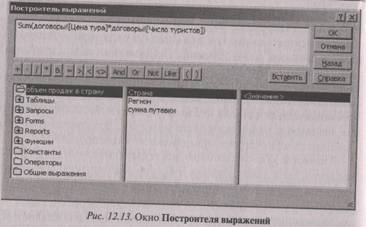
Заполненный бланк запроса выглядит как на рис. 12.14. В качестве условия отбора записей мы установили Month(Date()) для задания месяца по системному календарю и Year(Date()) — для задания текущего года.
Выполнив данный запрос, мы получили результат в приведенном на рис. 12.14 виде: в январе 2008 г. должен закончиться договор номер 98.
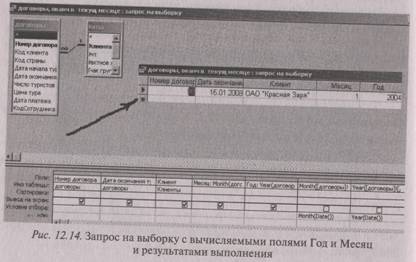
Параметрические запросы
Условия запроса могут быть включены непосредственно в бланк запроса, но, для того чтобы сделать его более универсальным, можно вместо конкретного значения отбора включить в запрос параметр, т. е. создать параметрический запрос. Для этого в строку «Условие отбора» вводится фраза в квадратных скобках, которая будет выводиться в качестве «подсказки» в процессе диалога, например [Введите фамилию]. Таких параметров может быть несколько, каждый для своего поля.
Для каждого параметра можно указать тип данных, который корректируется командой Запрос — Параметры. При задании нескольких параметров имя каждого должно быть уникальным.
Создадим параметрический запрос, чтобы определить, в какие страны и регионы какие туры предоставляет туристическое агентство (рис. 12.15). Для этого на основе таблицы Страны создадим запрос, включив в него все поля этой таблицы. Для поля Страна в условии отбора установим в квадратных скобках параметр для критерия отбора. Запустив запрос на выполнение, мы сначала получим диалоговое окно, в котором укажем, какая именно страна нас интересует. Результат представлен на рис. 12.15.
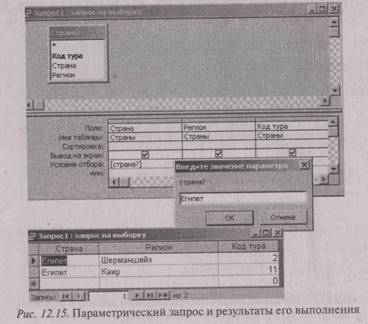
Итоговые запросы
При выборе данных может понадобиться применить какую-либо функцию, например сумму значений или максимальное значение в поле. Запросы, выполняющие вычисления над группой записей, называются итоговыми. Для их составления следует войти в Конструктор запросов и выбрать в меню Вид — Групповые операции. В бланке запроса появится новая строка с наименованием «Групповая операция», в ней содержится слово «Группировка». В этой строке следует указать, какое вычисление необходимо выполнить.
Возможные операции в строке «Групповые операции»:
• SUM — сложение;
• STDEV — стандартное отклонение;
• AVG — среднее значение;
• VAR — дисперсия;
• MIN — минимальное значение;
• FIRST — значение в первой записи;
• МАХ — максимальное значение;
• LAST — значение в последней записи;
• COUNT — количество записей со значениями (без пустых значений).
Бланк запроса для БД туристического агентства по теме «Стоимость всех туров погодам» будет выглядеть, как показано на рис. 12.16. В качестве вычисляемого поля добавляются поле Год, которое рассчитывается

как функция Year от даты начала тура, и Стоимость, рассчитываемое как произведение цены тура на число туристов.
Для вычисления итогов по полю Стоимость за год в запрос добавлена строка «Групповая операция», позволяющая сгруппировать все данные по годам (операция Группировка) и просуммировать поле Стоимость (операция SUM). В результате выполнения запроса получаются величины продаж по годам.
Перекрестные запросы
Особый тип итоговых запросов, представляющих результаты поиска в виде матрицы, называется перекрестным. Для его создания нужно в Конструкторе запроса выполнить команду Вставка — Запрос — Перекрестный запрос или нажать кнопку Создать — Перекрестный запрос.
Для каждого поля такого запроса может быть выбрана одна из установок: Заголовки строк, Заголовки столбцов, Значение, которое выводится в ячейках таблицы, и Не отображается. Для перекрестного запроса надо обязательно определить хотя бы по одному полю в качестве заголовка строк, заголовка столбцов и значения. Можно использовать дополнительные условия отбора и сортировку.
Для того чтобы определить в БД Туризм, какое количество договоров заключено по каждой стране по регионам, нужно составить именно такого рода запрос (рис. 12.17).

Запросы на изменение
Запросом на изменение называют запрос, который за одну операцию изменяет или перемещает несколько записей. Существуют четыре типа запросов на изменение: на удаление, на обновление и добавление записей, а также на создание таблицы.
С учетом того, что запросы на модификацию БД приводят к необратимым изменениям информации, содержащейся в БД, целесообразно выполнять их в два этапа. На первом этапе следует произвести отбор модифицируемых данных запросом на выборку. Проверить правильность выборки. На втором этапе изменить статус запроса, установив его в соответствии с заданием. Затем повторно выполнить запрос с новым статусом.
Запрос на создание
Запрос на создание таблицы создает новую таблицу на основе всех или части данных из одной или нескольких таблиц. Запрос на создание таблицы полезен для выполнения следующих действий:
• создание таблицы для экспорта в другую базу данных. Например, требуется создать таблицу, содержащую несколько полей из таблицы «Сотрудники», а затем экспортировать эту таблицу в базу данных, используемую отделом кадров;
• создание форм, отчетов, отображающих данные, соответствующие указанному моменту времени;
• автоматическое создание резервной копии таблицы с помощью макроса или программы;
• создание архивной таблицы, содержащей старые записи. Например, можно создать таблицу, сохраняющую все старые заказы, прежде чем удалить их из текущей таблицы «Заказы»;
• повышение быстродействия форм, отчетов и страниц доступа к данным, основанных на многотабличных запросах.
Запрос на обновление
Запрос на обновление вносит общие изменения в группу записей одной или нескольких таблиц. Например, на 10% поднимаются цены на все молочные продукты или на 5% увеличивается зарплата сотрудников определенной категории.
Целесообразно перед выполнением такого запроса сделать резервную копию обновляемой таблицы.
Выполняется этот вид запроса в два этапа: сначала проверяется правильность отбора обновляемых записей с помощью запроса на
выборку, затем он преобразуется в запрос на обновление и выполняется повторно.
При обновлений полей следует иметь в виду, что если при проектировании таблицы в свойствах поля было указано «Условие на значение», то при обновлении этого поля условие может быть нарушено, чего не допустит MS Access. Поэтому нужно или изменить условие на значение, или удалить это условие в Конструкторе.
Запрос на добавление
Запрос на добавление добавляет группу записей из одной или нескольких таблиц в конец одной или нескольких таблиц. Например, появилось несколько новых клиентов, а также база данных, содержащая сведения о них. Чтобы не вводить все данные вручную, их можно добавить в таблицу «Клиенты». Запрос на добавление также полезен при периодических проверках и перемещении в архивные таблицы «старых» записей. За счет этих мероприятий можно увеличить быстродействие основных частей и улучшить обзорность БД.
Запрос на удаление
Запрос на удаление удаляет группу записей из одной таблицы, из нескольких таблиц с отношением «один-к-одному» или из нескольких таблиц с отношением «один-ко-многим», если разрешено каскадное удаление. Например, удалить записи о товарах, поставки которых прекращены или на которые нет заказов, или удалить данные обо всех клиентах из Торжка и сделанных ими заказах. С помощью запроса на удаление можно удалять только запись целиком, а не отдельные поля внутри нее.
«Старые» или неиспользуемые записи таблиц можно удалить, но обязательно нужно сначала произвести выборку и проверить ее. Целесообразно сделать копию.
12.6. Формы в MS Access
Для организации удобного интерфейса с БД используются формы. Форма позволяет вывести на экран одну запись в виде электронного бланка, например для БД «Туризм» таблицы «Договоры» форма может выглядеть так, как приведено на рис. 12.18.
Формы могут создаваться:
1) автоматически:
• Вставка —Автоформа для выбранной таблицы;
• вкладка Форма — кнопка Создать — Автоформа различных видов для выбранной таблицы;
2) полуавтоматически с помощью Мастера форм:
• вкладка Форма — Создать с помощью Мастера;
• кнопка Создать — Мастер форм;
3) вручную с помощью Конструктора форм:
• вкладка Форма — Создать с помощью Конструктора;
• Вставка — Форма — Конструктор форм;
• кнопка Создать — Конструктор форм;
• приведенным инструментом ![]()
При создании формы в нее можно добавить объекты, улучшающие ее внешний вид и упрощающие работу с БД. К ним можно отнести поле ввода, надпись, кнопки, линии и прямоугольники. Большинство из них размещаются на Панели элементов. После выделения нужного элемента в панели его нужно растянуть на поле формы.
Макет формы состоит из разделов: область данных (содержит данные из источника), заголовок формы (верхняя часть первой страницы), примечание формы (нижняя часть последней страницы), верхний и нижний колонтитулы (при печати).
При создании форм в режиме Конструктора можно использовать также вычисляемые поля и подчиненные формы. Подчиненная форма — это форма, находящаяся внутри другой формы. Первичная форма называется главной, а форма внутри формы — подчиненной формой.

Подчиненная форма удобна для вывода данных из таблиц ^ли запросов, связанных с отношением «один-ко-многим», «один-к-одному».
Главная форма и подчиненная форма в этом типе форм связаны таким образом, что в подчиненной форме выводятся только те записи, которые связаны с текущей записью в главной форме.
При использовании формы с подчиненной формой для ввода новых записей текущая запись в главной форме сохраняется при входе в подчиненную форму. Это гарантирует, что записи из таблицы на стороне «многие» будут иметь связанную запись в таблице на стороне «один». Это также автоматически сохраняет каждую запись, добавляемую в подчиненную форму.
Подчиненная форма может быть выведена в Режиме таблицы как простая или ленточная форма. Главная форма может быть выведена только как простая.
Главная форма может содержать любое число подчиненных форм, если каждая подчиненная форма помещается в главную форму. Имеется также возможность создавать подчиненные формы двух уровней вложенности. Перед созданием подчиненных форм следует проверить связи «один-ко-многим» между таблицами.
Создать подчиненные формы можно двумя способами. Последовательность действий следующая:
• создать главную (отношение «один») и подчиненную (отношение «много») формы отдельно для каждой таблицы;
• открыть главную форму в режиме Конструктора. Далее можно действовать двумя способами (табл. 12.9).

12.7. Отчеты в MS Access
Для конечного пользователя данные, хранимые в таблицах и запросах, могут быть оформлены в виде отчета. Отчет позволит представить информацию на печать в желаемом формате. Его можно дополнить рисунками и графиками, которые сделают данные более привлекательными. В отчете можно группировать и сортировать данные. В качестве примера приведем отчет из БД Туризм, в котором рассчитывается зарплата сотрудникам (рис. 12.19).
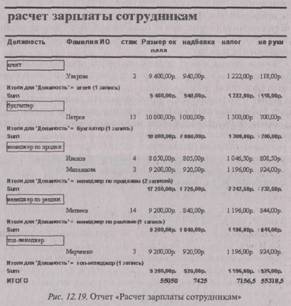
Создать новый отчет можно следующими способами:
• автоматически:
ü Вставка —Автоотчет для выбранной таблицы;
ü вкладка Отчет — кнопка Создать — Автоотчет различных видов;
• полуавтоматически с помощью Мастера отчетов;
ü вкладка Отчеты — Создать с помощью мастера;
ü кнопка Создать — Мастер отчетов;
• вручную с помощью Конструктора отчетов:
ü вкладка Отчет — Создать с помощью Конструктора;
ü Вставка — Отчет — Конструктор отчетов;
• кнопка Создать — Конструктор отчетов;
ü приведенным инструментом ![]() .
.
Существуют два основных режима работы с отчетами:
• Конструктор — для создания новых отчетов д изменения существующих;
• предварительный просмотр — внешний вид отчета при печати.
К разделам отчета относятся: область данных, куда помещают записи из источника данных; заголовок и примечание отчета, которые размещаются только однажды
— соответственно в начале и конце отчета. Дополнительные разделы Заголовок и
Примечание группы связаны с группировкой записей. Количество этих разделов — по числу уровней группировки.
Группа — это набор записей, отобранных по определенному критерию. Группа состоит из заголовка, включенных в нее записей и примечания. Группировка позволяет разбить записи на логические группы и напечатать вводную и итоговую информацию для каждой.
Группировка может быть:
• для чисел — по десяткам, сотням и другим диапазонам значений, которые задаются в свойстве Интервал;
• для текстовых полей — по первой букве, по двум первым буквам и т. д.;
• для полей типа Дата — по годам, кварталам, месяцам и т. д.
В отчетах, как и в формах, можно использовать вычисляемые поля, которые в режиме Мастера устанавливаются с помощью кнопки Итоги, а в режиме Конструктора
— кнопкой ![]() .
.
Разновидностью отчета являются почтовые наклейки. Для их создания выполняется команда: вкладка Отчеты — кнопка Создать — Почтовые наклейки
— выбрать источник и формат наклеек.
12.8. Обмен данными с другими приложениями
MS Access позволяет импортировать данные из других прикладных программ, таких, как MS Excel, dBase, MS FoxPro, Lotus 1-2-3, а также текстовые файлы. Для импортирования следует выполнить команду Файл — Внешние данные — Импорт. Запускаемый при этом Мастер импорта создаст на основе импортируемого файла таблицу в MS Access.
Для сохранения объекта в файле другого приложения, например MS Word, нужно выделить объект и выполнить команду Сервис — Связи с Office — Публикация в MS Word.
Если нужно использовать таблицу MS Access для создания составного документа с помощью функции слияния, то используется команда Сервис — Связи с Office
— Слияние с MS Word.
Экспорт таблиц MS Access можно осуществлять в текстовый файл, файл электронных таблиц или баз данных других форматов командами Файл — Экспорт, указав тип файла, в который нужно преобразовать данные. Если есть необходимость экспортировать таблицу в формат MS Excel, то можно использовать команду Сервис
— Связи с Office — Анализ данных в Microsoft Excel.
При желании можно установить связь с таблицей из другой программы для просмотра и обработки имеющихся там данных (Файл — Внешние данные — Связать таблицы).
12.9. Использование макросов
MS Access предоставляет пользователям два средства автоматизации работы с БД: язык макросов и язык Visual Basic for Applications (VBA).
Макрос — это часто повторяющаяся последовательность макрокоманд, объединенных в одну для автоматизации работы. Макросы могут использоваться:
• при работе с формами (макрос связывается с кнопкой);
• для управления запуском файла MS Access (макрос Autoexec);
• при работе с отчетами (использование «горячих» клавиш Autokeys).
Для создания макроса следует в окне БД выбрать вкладку Макросы — кнопка Создать.
Окно создания макроса (рис. 12.20) имеет две области: Макрокоманда с раскрывающимся списком макрокоманд и Примечание. Для включения макрокоманды в макрос можно использовать два способа:
1)вызвать выпадающий список, например макрокомандой Открыть форму, указать имя формы, уточнить режим данных;

2) перетащить объект БД (конкретную форму) в область макрокоманд окна макроса, при этом имя объекта (формы) будет указано автоматически.
Созданный макрос следует сохранить в файле БД командой Файл — Сохранить
— указать имя макроса.
Запуск макроса можно осуществить следующими способами:
• щелчок на кнопке Запуск ![]() на панели инструментов;
на панели инструментов;
• Сервис — Макрос — Запуск макроса;
• выбрать макрос на вкладке Макросы окна БД и нажать кнопку Запуск или двойной щелчок мыши на имени макроса.
При выполнении макроса возможна проверка различных условий.
Создание группы макросов
Группа макросов — это набор связанных макросов, который сохраняется под одним именем. Работать с группой макросов иногда удобнее, чем с отдельными.
Для создания группы макросов нужно выполнить следующую последовательность действий:
• вкладка Макросы — кнопка Создать;
• добавить поле Имена макросов путем
нажатия одноименной кнопки ![]() на панели инструментов
или Вид — Имена макросов. Появится еще один столбец в окне макроса;
на панели инструментов
или Вид — Имена макросов. Появится еще один столбец в окне макроса;
• в новый столбец вводятся по очереди имена макросов, входящих в группу, в столбце Макрокоманда — одна или несколько макрокоманд;
• в следующие строки вводятся последовательно имена макросов и макрокоманды, входящие в определенный макрос.
Имя макроса, записанное в первом столбце, будет именем группы.
Для запуска макроса из группы нужно выполнить команду Сервис — Макрос
— Запуск макроса — указать имя макроса из группы.
Комбинации клавиш для запуска макросов
Допускается связывание макрокоманды или набора макрокоманд с конкретной клавишей или сочетанием клавиш с помощью специальной группы макросов AutoKeys: Макросы — Создать — кнопка Имена макросов — в ячейке столбца Имя макроса набирается клавиша или сочетание клавиш и сохраняется под именем AutoKeys.
Возможные клавиатурные комбинации приведены на рис. 12.21.
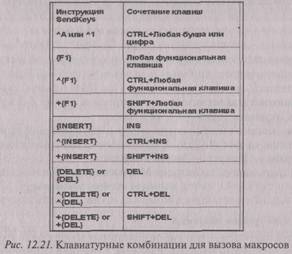
После этого при нажатии указанной клавиши или сочетания клавиш будет выполняться данная макрокоманда. Новые сочетания клавиш вступят в действие сразу после сохранения макроса и будут использоваться при следующем открытии БД.
Создание на основе макросов меню, контекстных меню и панелей инструментов
На основе созданных групп макросов можно построить меню, панель инструментов и контекстное меню. Для этого нужно:
• вкладка Макросы — выбрать имя группы макросов;
• Сервис — Макрос — Создать меню из макроса/Создать контекстное меню из макроса/Создать панель инструментов из макроса.
Имена входящих в группу макросов дадут имена кнопок на панели инструментов или пунктов меню, а имя группы даст имя новой
панели или меню. При выборе конкретного пункта будут запускаться соответствующие макросы.
Вывод на экран, удаление меню или панели инструментов осуществляются стандартно: Вид — Панели инструментов — Настройка.
Все виды меню целесообразно связать с элементом управления или непосредственно с формой. Делается это в окне Свойства, причем свойство Строка меню задается только для самой формы, а Контекстное меню — как для формы, так и для элемента управления. Технология связывания меню контекстного меню с формой или элементом:
• открыть нужную форму в режиме Конструктора;
• открыть Свойства формы (контекстное меню на заголовке) или конкретного элемента;
• вкладка Другие или Все;
• в строке Меню/Контекстное меню выбрать нужный макрос, а в строке Контекстные меню задать значение Да;
• сохранить форму.
Меню появляются на экране при работе с формой (в режимах таблицы и формы). Строка меню автоматически появляется при открытии формы, а контекстное меню вызывается стандартно правой кнопкой мыши на рабочем пространстве формы.
Следует отметить, что возможно использование только одного из предлагаемых вариантов (меню, панели инструментов или контекстного меню) для одной формы или таблицы.
Удаление контекстного меню осуществляется путем предварительного превращения его в панель инструментов, а затем удаления этой панели. Делается это так:
• вызов окна Настройка;
• на вкладке Панели инструментов — кнопка Свойства;
• в поле Выбранная панель найти имя контекстного меню;
• изменить в поле Тип Меню на Панель инструментов;
• на вкладке Панель инструментов удалить нужную панель.
СЕТЕВЫЕ ТЕХНОЛОГИИ
ОБРАБОТКИ ИНФОРМАЦИИ
13.1. Общие положения
Телематика — это новая научно-техническая дисциплина, предметом которой являются методы и средства передачи информации на расстояния, существенно превышающие линейные размеры площади, занимаемой участниками связи. Название дисциплины произошло из частей слов «телекоммуникации» и «информатика».
Коммуникационная сеть — система, состоящая из объектов, осуществляющих функции генерации, преобразования, хранения и потребления продукта, называемых пунктами (узлами) сети, и линий передачи (связей, коммуникаций, соединений), осуществляющих передачу продукта между пунктами.
Отличительная особенность коммуникационной сети — большие расстояния между пунктами по сравнению с геометрическими размерами участков пространства, занимаемых пунктами. В качестве продукта могут фигурировать информация, энергия, масса, и соответственно различают группы сетей информационных, энергетических, вещественных. В группах сетей возможно разделение на подгруппы. Так, среди вещественных сетей могут быть выделены сети транспортные, водопроводные, производственные и др.
При функциональном проектировании сетей решаются задачи синтеза топологии, распределения продукта по узлам сети, а при конструкторском проектировании выполняются размещение пунктов в пространстве и проведение (трассировка) соединений.
Информационная сеть — коммуникационная сеть, в которой продуктом генерирования, переработки, хранения и использования является информация.
Вычислительная сеть — информационная сеть, в состав которой входит вычислительное оборудование. Компонентами вычислительной сети могут быть компьютеры и периферийные устройства, являющиеся источниками и приемниками данных, передаваемых по сети. Эти компоненты составляют оконечное оборудование данных (ООД или DTE — Data Terminal Equipment). В качестве ООД могут выступать компьютеры, принтеры, плоттеры и другое вычислительное, измери-
тельное и исполнительное оборудование автоматических и автоматизированных систем.
Собственно пересылка данных происходит с помощью сред и средств, объединяемых под названием «среда передачи данных».
Что такое компьютерная сеть?
На самом обобщенном уровне сеть — это система, которая позволяет производить обмен информацией.
Минимальный набор компонентов, составляющих базовую коммуникационную модель, представлен на рис. 13.1.

Источником и приемником могут быть два разговаривающих между собой человека. В сети источником и приемником могут быть персональный компьютер (ПК) и главная ЭВМ или спутник и принимающая антенна.
Средой передачи, или каналом, может быть телефонная линия, кабель или воздух, по которому распространяется микроволновое излучение.
Сообщение представляет собой информацию, передаваемую от источника к приемнику.
К преимуществам использования сетей относят:
• быстрый обмен информацией между пользователями;
• общий доступ к ресурсам;
• оптимальное распределение нагрузки между несколькими компьютерами;
• возможность резервирования для повышения устойчивости всей системы к отказам;
• создание гибкой рабочей среды.
История совершенствования обмена данными отмечена улучшениями во всех компонентах коммуникационной модели. Эти улучшения сделали сети более быстрыми, простыми в обращении и более эффективными.
Компьютерная сеть включает все аппаратное и программное обеспечение, необходимое для подключения компьютеров и другого электронного оборудования к каналу, по которому они могут общаться друг с другом. Устройства, которые взаимодействуют с другими устройствами в сети, называются узлами, станциями или сетевыми устройствами. Число узлов может составлять от двух до многих тысяч.
Современные телекоммуникационные технологии основаны на использовании информационных сетей.
Основные требования, предъявляемые к телекоммуникационным сетям
Перечислим требования, предъявляемые к телекоммуникационным сетям.
Производительность — время реакции, пропускная способность и задержка передачи.
Расширяемость — возможность легкого добавления отдельных элементов сети (пользователей, компьютеров, приложений, сервисов).
Масштабируемость — возможность наращиваемости сети без потери производительности.
Надежность, сохранность информации и защита от искажений — дублирование отдельных элементов, создание копий и др.
Безопасность передачи информации — специальные программные и аппаратные средства.
Компоненты аппаратного и программного обеспечения сетей
Рабочая станция — компьютер, подключенный к сети и работающий под управлением локальной операционной системы.
Серверы сети — выполняют функции управления распределением сетевых ресурсов и предоставления различного рода сервисных услуг.
Коммуникационные узлы — модемы, повторители, коммутаторы (мосты), маршрутизаторы, шлюзы и др.
Средства связи — коаксиальный кабель, витая пара, оптоволоконный кабель, телефон.
Программное обеспечение — для решения задач обработки информации, осуществления планирования и организации коллективного доступа к информационным ресурсам сети, динамического распределения этих ресурсов.
13.2. Классификация сетей
Вычислительные сети классифицируются по ряду признаков (табл. 13.1).
Территориальная распространенность. В зависимости от расстояний между связываемыми узлами различают несколько типов вычислительных сетей.

Локальные (ЛВС) — охватывающие ограниченную территорию (обычно в пределах удаленности станций не более чем на несколько Десятков или сотен метров друг от друга, реже на 1 —2 км). Локальные сети обозначают LAN (Local Area Network). Отличительной чертой ЛВС является большая скорость передачи данных, низкий уровень ошибок и использование дешевой среды передачи данных. Большинство ЛВС принадлежат
какой-либо конкретной организации, которая их поддерживает.
Территориальные — охватывающие значительное географическое пространство; среди территориальных сетей можно выделить сети региональные и глобальные, имеющие соответственно региональные или глобальные масштабы; региональные сети иногда называют сетями MAN (Metropolitan Area Network), а общее англоязычное название для территориальных сетей — WAN (Wide Area Network).
Если сеть охватывает целый город, то она является региональной вычислительной сетью (РВС). РВС — это самый новый тип сетей. РВС имеют много общего с ЛВС, но они по многим параметрам сложнее последних. Например, помимо обмена данными и голосового обмена, РВС могут передавать видео- и аудиоинформацию.
РВС могут использоваться для связывания нескольких ЛВС вместе в высокоскоростные интегрированные сетевые системы.
РВС сочетают лучшие характеристики ЛВС с большей географической протяженностью.
Глобальные. Если сеть распространяется на обширные области, такие, как страны, она называется глобальной вычислительной сетью (ГВС). Коммуникации по ГВС осуществляются посредством телефонных линий, спутниковой связи или наземных микроволновых систем. ГВС зачастую создаются путем объединения ЛВС и РВС. Фактически объединение изолированных ЛВС и РВС в форму ГВС является современной тенденцией в области сетей. Поскольку ГВС включают объединение многих ЛВС и РВС, то они часто представляют собой конгломерат различных технологий.
По сравнению с ЛВС большинство ГВС отличают медленная скорость передачи и более высокий уровень ошибок. Новые технологии в области ГВС призваны разрешить эти проблемы.
Корпоративные (масштаба предприятия) — совокупность связанных между собой ЛВС, охватывающих территорию, на которой размещено одно предприятие или учреждение в одном или нескольких близко расположенных зданиях. Локальные и корпоративные вычислительные сети — основной вид вычислительных сетей, используемых в системах автоматизированного проектирования (САПР).
По принадлежности. В зависимости от прав собственности на сети последние могут быть сетями общего пользования {public) или частными {private). Среди сетей общего пользования выделяют телефонные

сети ТфОП (PSTN — Public Switched Telephone Network) и сети передачи данных (PSDN — Public Switched Data Network).
Топология. По способу связывания элементов в сети различают полносвязанные и неполносвязанные типы (рис. 13.2).
Полносвязанный вариант предполагает, что каждый компьютер сети связан ей всеми остальными.
Неполносвязанный вариант предполагает обмен между двумя компьютерами через другие узлы сети.
Таких вариантов может быть несколько. Различают сети шинной (магистральной), кольцевой, звездной, иерархической, произвольной топологии (рис. 13.3).
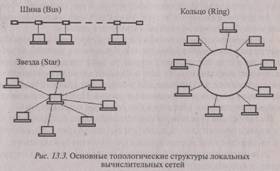
Шинная (Bus) — связь между любыми двумя станциями устанавливается через один общий путь, и данные, передаваемые любой станцией, одновременно становятся доступными для всех других станций, подключенных к этой же среде передачи данных (последнее свойство называют широковещательностью);
Кольцевая (Ring) — узлы связаны кольцевой линией передачи данных (к каждому узлу подходят только две линии); данные, проходя по кольцу, поочередно становятся доступными всем узлам сети;
Звездная (Star) — имеется центральный узел, от которого расходятся линии передачи данных к каждому из остальных узлов.
Способ управления. В зависимости от способа управления различают сети:
• «клиент/сервер» — в них выделяется один или несколько узлов (серверы), выполняющих в сети управляющие или специальные обслуживающие функции, а остальные узлы (клиенты) являются терминальными, в них работают пользователи. Сети клиент/сервер различаются по характеру распределения функций между серверами (например, файл-серверы, серверы баз данных). При специализации серверов по определенным приложениям имеем сеть распределенных вычислений. Такие сети отличают также от централизованных систем, построенных на мэйнфреймах;
• одноранговые — в них все узлы равноправны; поскольку в общем случае под клиентом понимается объект (устройство или программа), запрашивающий некоторые услуги, а под сервером — объект, предоставляющий эти услуги, то каждый узел в одноранговых сетях может выполнять функции и клиента, и сервера;
• сетецентрическая концепция подразумевает, что пользователь имеет лишь дешевое оборудование для обращения к удаленным компьютерам, а сеть обслуживает заказы на выполнение вычислений и получение информации. То есть пользователю не нужно приобретать программное обеспечение для решения прикладных задач, ему нужно лишь платить за выполненные заказы. Подобные компьютеры называют тонкими клиентами или сетевыми компьютерами.
По типу среды передачи можно выделить сети, построенные на базе коаксиального кабеля, витой пары, оптоволокна, радиоканалов, инфракрасного диапазона электромагнитного излучения.
По скорости передачи информации сети подразделяют на низко-, средне- и высокоскоростные.
Кроме того, иногда выделяют сети по степени интегрированности: интегрированные сети, неинтегрированные сети и подсети.
Интегрированная вычислительная сеть (интерсеть) представляет собой взаимосвязанную совокупность многих вычислительных сетей, которые в интерсети называются подсетями. В автоматизированных системах крупных предприятий подсети включают вычислительные средства отдельных проектных подразделений. Интерсети нужны для объединения таких подсетей, а также для объединения технических средств автоматизированных систем проектирования и производства в единую систему комплексной автоматизации (CIM — Computer Integrated Manufacturing). Обычно интерсети приспособлены для различных видов связи: телефонии, электрон-
ной почты, передачи видеоинформации, цифровых данных и т. п., и в этом случае они называются сетями интегрального обслуживания.
Развитие интерсетей заключается в разработке средств сопряжения разнородных подсетей и стандартов для построения подсетей, изначально приспособленных к сопряжению.
В зависимости от того, одинаковые или неодинаковые компьютеры применяют в сети, различают сети, называемые однородными, и неоднородные (гетерогенные). В крупных автоматизированных системах, как правило, сети оказываются неоднородными.
Сети также различают в зависимости от используемых в них протоколов и по способам коммутации.
ГЛОБАЛЬНАЯ СЕТЬ ИНТЕРНЕТ
14.1. Определение Интернета
Существует множество определений Интернета. Например, составители энциклопедии «Кирилл и Мефодий» считают, что «Интернет (англ. Internet от лат. Inter
— между и англ. net — сеть, паутина) — это международная (всемирная) компьютерная сеть электронной связи, объединяющая региональные, национальные, локальные и другие сети. Способствует значительному увеличению и улучшению обмена информацией, прежде всего научно-технической. Объединяет коллективных и индивидуальных пользователей (каждый со своим электронным адресом) во всем мире».
В. Серф, президент Сообщества Интернета, дает краткое определение так: «Интернет — это глобальная сеть сетей, взаимно связанных протоколами TCP/IP и другими коммуникационными протоколами».
Однако Федеральный сетевой совет (FNC) определяет термин «Интернет» так: «Интернет — это глобальная информационная система, которая:
1) логически взаимосвязана пространством глобальных уникальных адресов, основанных на Интернет-протоколе (IP) или на последующих расширениях или преемниках IP;
2) способна поддерживать коммуникации с использованием семейства Протокола управления передачей/Интернет-протокола (TCP/IP) или его последующих расширений/преемников и/или других IP-совместимых протоколов;
3) обеспечивает, использует или делает доступной, на общественной или частной основе, высокоуровневые сервисы, надстроенные над описанной здесь коммуникационной и иной связанной с ней инфраструктурой».
14.2. Историческая справка
Прообраз сети Интернет начал создаваться в конце 1960-х гг. по заказу Министерства обороны США. Днем рождения сети Интернет можно считать 2 января 1969 г. В этот день Агентство перспективных исследований Министерства обороны США (U.S. Defense Department's Advanced Research Project Agency — ARPA) начало работу над проектом связи компьютеров оборонных организаций. В результате выполнения этого проекта была создана сеть ARPANET.
При создании сети преследовалось несколько целей, однако одной из основных было создание сети, устойчивой к частичным повреждениям, получаемым во время ведения военных действий, в том числе и ядерной войны. С самого начала предполагалось, что связь в сети является ненадежной: любой ее сегмент может быть поврежден или уничтожен, но сеть должна была обеспечивать связь между уцелевшими компьютерами.
Следующим этапом в развитии Интернета следует считать создание сети научного фонда США (NSF). Сеть, названная NSFNET и объединяющая научные центры Соединенных Штатов, основывалась на пяти суперкомпьютерах, соединенных между собой высокоскоростными линиями связи. Сеть NSFNET быстро заняла место ARPANET, которая в 1990 г. была ликвидирована.
Быстрый рост числа пользователей сети требовал ее постоянной реорганизации, и в 1987 г. был создан NSFNET Backbon — базовая часть или хребет сети. Хребет состоял из тринадцати центров, соединенных друг с другом высокоскоростными линиями связи. Центры располагались в разных частях США. Одновременно были созданы национальные сети в других странах. Компьютерные сети разных стран стали объединяться, и в 1990-х гг. сформировалась сеть Интернет в сегодняшнем виде.
Одним из последних и наиболее важных событий в истории Интернета стала разработка так называемой всемирной паутины — среды World Wide Web (WWW). История WWW началась в марте 1989 г., когда Т.Б. Ли выступил с проектом телекоммуникационной среды для проведения совместных исследований в области физики высоких энергий. В 1991 г. Европейская лаборатория практической физики (CERN) объявила на весь мир о создании новой глобальной информационной среды WWW.
Концепция этой среды состоит в том, что документ, к которому будет возможен доступ через Интернет, определенным образом форматируется с помощью гипертекстового языка. Информация может быть найдена в сети посредством так называемого универсального локатора pecypcoв (URL) и отображена с помощью навигационных программ-браузеров. Одной из первых наиболее удачных таких программ была программа Mosaic. Появление WWW и программ-браузеров позволило работать в Интернете не только программистам, но и новичкам.
Сейчас Интернет объединяет тысячи разных сетей, расположенных по всему миру.
Бурный рост числа пользователей сети в России начался в 1996 г., когда все возможности Интернета стали доступны в нашей стране. Наряду с ростом числа пользователей сети Интернет в России значительные изменения происходят в ее русской части. Если несколько лет назад вся информация в сети была представлена на английском языке, то сегодня поставщики информации ориентируются на отечественных пользователей.
14.3. Возможности Интернета
Электронная почта (E-mail) — это метод передачи сообщений электронным способом. Принцип работы с электронной почтой очень похож на работу с обычной корреспонденцией. Поставщик услуг Интернета (провайдер) открывает клиенту электронный почтовый ящик, в который будет попадать направляемая пользователю корреспонденция. Этому почтовому ящику ставится в соответствие адрес почты, так называемый E-mail, и пароль. На самом деле пользователю предоставляется возможность сохранять определенный объем информации на компьютере провайдера. Так как емкость дисков провайдера не беспредельна, то либо информация в почтовых ящиках ограничивается по объему и срокам хранения, либо устанавливается плата за хранение почты. При обмене почтовыми сообщениями отправителю и получателю не нужно одновременно быть на линии связи. Отправляемые сообщения попадают в «почтовый ящик», откуда их можно взять в удобное для себя время.
Группы новостей Usenet News — это огромная, базирующаяся на сообщениях электронная доска объявлений. Группы новостей сегодня чаще называют телеконференциями. В отличие от электронной почты информация в группах новостей доступна для всеобщего обозрения. Для удобства дискуссий образованы различные группы, участники которых посылают и принимают сообщения по определенной тематике. Близким аналогом телеконференций являются «эхоконференции» в сети FIDO.
Сервис Telnet — превращает компьютер пользователя в удаленный терминал другого компьютера. Этот сервис еще называется
эмуляцией удаленного терминала. На практике он используется нечасто.
Сервис FTP — File Transfer Protocol (Протокол передачи файлов) — позволяет получать и передавать файлы. Этот сервис и сегодня является самым распространенным для получения программных продуктов.
WWW — World Wide Web (Всемирная паутина) — сервис, позволяющий работать с гипертекстовыми и гипермедийными документами. Для работы с WWW используется специальный протокол HTTP — Hyper Text Transfer Protocol (протокол передачи гипертекста). Гипертекстовые документы создаются с помощью специального языка HTML — Hyper Text Markup Language (язык разметки гипертекста). Документ, подготовленный с помощью этого языка и доступный для просмотра пользователем, называется Web-страницей.
IRC — Internet Chat Relay (беседа через Интернет). Эта система чем-то похожа на группы новостей, но обмен сообщениями ведется без задержек. Подключившись к группе пользователей, обсуждающих ту или иную проблему, можно набрать свое сообщение на клавиатуре, и оно станет доступным другим участникам беседы.
Существует еще много интересных направлений использования Интернета, например телефонные переговоры, получение радио- и телепередач.
Очевидно, что столь обширные возможности новой среды общения пользователей не могли остаться без внимания коммерческих организаций. Очень быстро комплекс сервисных возможностей сети Интернет стал использоваться для проведения различного рода коммерческих операций.
Электронная коммерция — это общая концепция, охватывающая любые формы деловых операций, проводимых электронным способом с использованием телекоммуникационных сетей. Такие операции могут осуществляться между компаниями, компаниями и их заказчиками или же между компаниями и государственными учреждениями.
Электронная коммерция включает в себя широкий спектр деятельности, например:
• маркетинг, продажи и содействие продажам;
• предварительные продажи, предварительные договоренности;
• финансирование и страхование;
• коммерческие операции: заказ, получение, оплата;
• обслуживание и поддержка продукта;
• совместная разработка продукта;
• распределенное совместное производство;
• использование общих и частных услуг;
• администрирование бизнеса (концессии, разрешения, налоги, таможня и т. д.);
• транспорт, техника перевозок и снабжения;
• автоматическая торговля электронными товарами;
• бухгалтерский учет;
• разрешение спорных моментов.
14.4. Основные принципы работы Интернета
Структурно сеть Интернет организована в соответствии с проектом телекоммуникационной сети, предложенным в 1962 г. П. Бэраном из компании Rand Corporation. Проект не предусматривал центрального коммутационно-диспетчерского пункта, а исходная теоретическая предпосылка заключалась в том, что связь между двумя узлами этой сети абсолютно ненадежна. Сообщения, предназначенные для передачи, разбивались на куски и помещались в так называемые пакеты. Каждый пакет помечался адресом получателя и отправителя. Пакеты рассылались по сети в различных направлениях, при достижении адресата собирались вместе и восстанавливались в исходное сообщение.
Как и любая другая сеть, Интернет состоит из множества компьютеров, соединенных между собой линиями связи, и установленного на этих компьютерах программного обеспечения.
Тип программного обеспечения определяется идеологией, называемой клиент/сервером, которая составляет основу всех сервисов Интернета. Каждая операция в сети Интернет состоит из взаимодействия трех элементов: клиента, сервера, сети Интернет.
Под словом «клиент» подразумевают программы, при помощи которых индивидуальный пользователь обращается к тому или иному сервису сети Интернет. Слово «сервер» сегодня имеет несколько значений. Это может быть программа, которая предоставляет клиентам различные, данные, компьютер, на котором выполняется эта программа, или же сочетание компьютера и программы.
Пользователи Интернета подключаются к сети через компьютеры специальных организаций, которые называются поставщиками услуг Интернета, или провайдерами.
К сети может быть подключен как отдельный компьютер, так и локальная сеть. Считается, что к Интернету подсоединены все компьютеры данной локальной сети, если с Интернетом соединен хотя бы один компьютер этой сети.
Соединение может быть постоянным или временным. Поставщики услуг Интернета имеют множество линий для подключения пользователей и высокоскоростные линии связи с остальной частью Интернета. Мелкие поставщики подключены к более крупным поставщикам услуг Интернета, которые, в свою очередь, имеют связь с другим поставщиком. Все организации, соединенные между собой скоростными линиями связи, образуют базовую часть сети, или хребет Интернета.
Изучение принципов передачи информации в сети сопряжено с двумя понятиями: адрес и протокол. Свой уникальный адрес имеет любой компьютер, подключенный к Интернету.
Протокол — это правила, предписанные компьютерам для работы в сети Интернет. В одном протоколе описать все правила взаимодействия компьютеров невозможно. Поэтому сетевые протоколы строятся по многоуровневому принципу. На нижнем уровне используются два основных протокола: IP-Internet Protocol (Протокол Интернет) и TCP-Transmission Control Protocol (Протокол управления передачей).
Протокол IP обеспечивает маршрутизацию (доставку по адресу) сетевых пакетов. Протокол TCP является протоколом высшего уровня, который отвечает за надежность передачи больших объемов информации, обрабатывает и устраняет сбои в работе сети. ТСР-протокол делит длинные сообщения на несколько пакетов, каждый из которых затем помещается в TCP-конверт и после этого в IP-конверт. Каждый TCP-конверт помечается определенным образом, чтобы после разбивки сообщение вновь можно было собрать в единое целое.
Протоколы TCP и IP тесно взаимосвязаны, и их часто объединяют, говоря, что в Интернете базовым является протокол TCP/IP.
Для однозначного определения компьютера в Интернете применяется система адресов, называемая IP-адресами. Адреса компьютеров в Интернете состоят из разделенных точками четырех чисел, каждое из которых не превышает 256. Например: 194.85.26.130. Числовые адреса используются компьютерами для связи, но они неудобны для запоминания и использования людьми. Поэтому в Интернете поддерживается система имен доменов (Domain Name System — DNS), в которой каждому компьютеру наряду с IP-адресом присваивается уникальное имя.
Например, вышеприведенному адресу соответствует доменное имя
dep-86.berc.rssi.ru. Компьютеры при пересылке используют цифровые адреса, а пользователи применяют доменные имена. Несмотря на отсутствие центра управления Интернета, есть организации, занимающиеся проверкой и выдачей адресов.
В основе системы доменных имен лежит иерархический принцип. Имя строится из нескольких элементов, между которыми ставятся точки. Читается имя справа налево. Так, самым старшим элементом в приведенном примере является домен ru, ему подчинен домен rssi, который, в свою очередь, имеет в подчинении домен berc, и т. д.
Система имен доменов имеет четко выраженный региональный характер. Обычно последним (самым старшим) элементом в списке является двухсимвольный код страны. Например: ru — Россия, ua — Украина, su — бывший Советский Союз, са — Канада, us — США, uk— Великобритания, de — Германия, jp — Япония. В связи с тем, что Интернет создавался на основе сетей США, код этой страны по традиции опускается. Вместо него указываются крупные группы:
• net — сетевые ресурсы;
• edu — образовательные организации;
• com — коммерческие организации;
• mil — военные организации;
• gov — государственные организации;
• org — прочие организации.
Обычно название домена второго уровня соответствует названию фирмы или организации либо подчеркивает назначение сервера, например www.microsoft.com. Здесь в качестве имени домена второго уровня указано название корпорации Microsoft. Такая схема построения имен упрощает их запоминание, а иногда дает возможность просто угадать имя нужного сервера. Так, по аналогии, например, можно выйти на Web-сервер компании IBM: www.ibm.com.
При работе в Интернете используются не просто доменные имена, а универсальные указатели ресурсов URL (Uniform Resource Locator). URL-адрес — это адрес любого ресурса в Интернете с указанием того, с помощью какого протокола к нему следует обращаться. Иными словами, в указателе кроме собственно адреса имеются сведения, какую программу следует запустить на сервере и к какому файлу следует обратиться. Например:
• http:// — указатель на гипертекстовую страницу;
• ftp:// — указатель на доступ через FTP;
• file:// — указатель на файл;
• gopher:// — указатель на ресурсы Gopher'.
Приведем несколько примеров, содержащих полные ссылки на гипертекстовые страницы ряда организаций:
• http://www.micosoft.com — корпорация Microsoft;
• http://www.rea.ru — РЭА им. Г. В. Плеханова;
• http://www.gni.mos.ru — налоговая инспекция г. Москвы;
• http://www.rbc.ru — «Росбизнесконсалтинг»;
• http://www.whitehouse.gov — США, Белый дом.
Все имена, приведенные здесь, начинаются на аббревиатуру WWW, что говорит о их гипертекстовом характере материала, поэтому при вводе этих имен протокол HTTP можно не указывать, он подразумевается. Например, www.rea.ru.
Часто адрес дополняется символами, записанными после имени домена старшего уровня через косую черту «/». Это дальнейшая детализация адреса ресурса в Интернете. Обычно это имя каталога на указанном сервере и, возможно, имя конкретного файла. Так, адрес www.microsoft.com/ru указывает на каталоги на Web-сервере корпорации Microsoft.
Построение почтовых адресов в Интернете имеет свои особенности. Как ранее отмечалось, адрес электронной почты принято называть E-mail. Он включает в себя имя конкретного пользователя, знак @ и несколько сегментов, разделенных точками, как в ссылках на WWW-страницы. Например, адрес службы технической поддержки одного из популярных в Москве провайдеров выглядит следующим образом: support@mtu.ru.
В данном случае в качестве имени использовано слово support, a местом расположения почтового ящика является сервер mtu.ru.
Обычно пользователи создают почтовые ящики у того провайдера, через которого они подключаются к Интернету. Как правило, один почтовый ящик предоставляется бесплатно, а за каждый следующий уже нужно платить. Имя ящика и пароль доступа к нему пользователь назначает самостоятельно. Рекомендуется выбирать оригинальные, но не очень длинные имена. Иногда провайдер дает собственные рекомендации по построению имен.
Существуют серверы, где можно бесплатно открыть почтовый ящик. Очень популярным сервером подобного рода является узел с именем www.hotmail.com. Многие открывают здесь почтовые ящики в дополнение к основному. Часто удобно иметь несколько электронных адресов и использовать их в различных целях. Так, оставив свой электронный адрес в неподходящем месте, можно оказаться в потоке рекламы, которой вас просто завалят. В такой ситуации лучше оставить «запасной» адрес электронной почты.
14.5. Навигация в WWW
WWW (World Wide Web) — это только часть услуг, которыми располагает Интернет. Помимо WWW с помощью Интернета можно воспользоваться электронной почтой, FTP-сервисом, телеконференциями и другими услугами. На русский язык WWW переводят по-разному — от «всемирная паутина» до «ППП — Повсеместно Протянутая Паутина».
WWW — самый популярный и самый молодой сервис на базе Интернета. Популярность WWW зарабатывает в основном на удобстве представления информации.
WWW построена на технологии, в основу которой положен гипертекст, т. е. текст со ссылками. Разработка этой технологии в основном проводилась в Европейской лаборатории физики элементарных частиц (CERN) в Женеве. Сейчас можно говорить не о гипертекстовой, а о гипермедийной среде, т.е. сеть перестала быть текстовой, в ней появилось огромное количество графики, музыки и т. д. Сайты строятся по новым технологиям, например Flash, т.е. не содержат текста как такового.
Перемещение от сайта к сайту или от страницы к странице осуществляется с помощью гиперссылок.
Для адресации в WWW используется URL (Uniform Resource Locator). В общем виде URL записывается как:
протокол://адрес сервера (host domain): [порт]/путь/имя-файла.
Рассмотрим, например, адрес http://www.rea.ru/new/index.htm. Здесь:
• http — определяет протокол, т.е. способ передачи документа. HTTP (HyperText Transfer Protocol, протокол передачи гипертекста) — это протокол, который служит для работы с гипертекстовыми документами. Именно с помощью HTTP нам предоставляются файлы в соответствии с запросами;
• www.rea.ru — адрес сервера, где www — узел, на котором размещен сайт, геа и ru — имена доменов второго и третьего уровня;
• new — каталог (путь) к искомому файлу;
• index.htm — имя файла, где htm -— его тип.
Номер порта в данном случае не используется, и считается, что данные расположены на стандартном порте для данного протокола.

Часто в поле ввода адреса браузера вам будет достаточно ввести только адрес сервера (www.rea.ru). Протокол http будет дописан по умолчанию. Также по умолчанию будет открыт файл index из корневого каталога.
Браузеры (browser) — это программы-обозреватели, с помощью которых можно просматривать ресурсы WWW. Также с помощью браузеров можно просматривать HTML-файлы и некоторые другие типы файлов, не будучи подключенным к сети.
Браузеры могут интерпретировать адреса (URL), маркеры языка HTML, а также понимать несколько Интернет-протоколов, таких,
как HTTP, FTP.
К наиболее популярным браузерам относятся Microsoft Internet
Explorer, Netscape Navigator, Opera.
14.6. Работа с Microsoft Internet Explorer
Семейство программ корпорации Microsoft для работы в Интернете было создано за достаточно короткий срок — с 1995 по 1997 г. и первоначально уступало по популярности программам фирмы Netscape Communications. Однако после выпуска серии программ Internet Explorer, а затем и интеграции их в операционную систему
Windows-98 положение резко изменилось. Особенно это относится к русскоязычной части Интернета. Считается, что более 70% пользователей в настоящее время работают с программами Internet Explorer. Каждая программа семейства предназначена для решения конкретной задачи, но их пользовательский интерфейс весьма похож, что облегчает процесс изучения. В семейство программ для работы с Интернетом входят:
• обозреватель Internet Explorer — программа просмотра документов WWW, локальной сети или интрасети;
• программа для обмена сообщениями и работы с группами новостей OutLook Express;
• программа NetMeeting — средство проведения конференций через Интернет или в локальной сети с возможностями вызова, передачей голоса и видеоизображения;
• программа NetShow, позволяющая воспроизвести в Интернет мультимедийные документы;
• программа FontPage Express — редактор документов на языке HTML.
Для запуска обозревателя можно воспользоваться пиктограммой на Рабочем столе или соответствующим пунктом Главного меню.
Если ваш компьютер постоянно подключен к Интернету, то в окне браузера откроется страница, которая по текущим настройкам определена как домашняя. В противном случае придется установить удаленное соединение. Настраивается оно с помощью системной папки Удаленный доступ к сети, которая открывается в программе Мой компьютер. После соединения в окне Internet Explorer откроется домашняя страница.
Далее можно перемещаться на другие страницы и сайты с помощью гиперссылок или вводить адреса ресурсов на панели Адрес.
Панель инструментов
Кнопки панели инструментов:
• ![]() — «Назад» и «Вперед» — перемещение по ранее
открытым страницам;
— «Назад» и «Вперед» — перемещение по ранее
открытым страницам;
• ![]() — «Остановить» — прервать загрузку документа;
— «Остановить» — прервать загрузку документа;
• ![]() — «Обновить» — загрузить последний вариант страницы;
— «Обновить» — загрузить последний вариант страницы;
• ![]() — «Домой» — вернуться на стартовую страницу;
— «Домой» — вернуться на стартовую страницу;
• ![]() — «Поиск» — получить доступ к системам
поиска;
— «Поиск» — получить доступ к системам
поиска;
• ![]() — «Избранное» — перейти к списку адресов;
— «Избранное» — перейти к списку адресов;
• ![]() «Журнал» — перейти к ссылкам на web-узлы и
страницы, просмотренные за последние дни;
«Журнал» — перейти к ссылкам на web-узлы и
страницы, просмотренные за последние дни;
• ![]() — «Печать» — напечатать текущую страницу.
— «Печать» — напечатать текущую страницу.
Сохранение информации
Во-первых, можно выделить и скопировать содержимое обычным способом (Правка
— Копировать), а затем вставить информацию (текст, картинки, таблицы) в окно редактирования другой программы, например Word.
Во-вторых, можно воспользоваться пунктом меню Файл — Сохранить как. В Internet Explorer есть возможность сохранить:
• Web-страницу полностью;
• Web-архив;
• Web-страницу, только HTML;
• текстовый файл.
При сохранении «Web-страницы полностью» все рисунки и графические элементы дизайна сохраняются в папку с тем же именем, что и имя файла HTML. Сама структура файла HTML немного изменяется. Если вам не нужны иллюстрации, то лучше сохранять в режиме «Web-страница, только HTML». Это существенно убыстрит процесс. Однако в этом режиме нельзя сохранять страницы, содержащие фреймы.
Для сохранения картинок лучше всего воспользоваться контекстным меню. Щелкните по рисунку правой клавишей мыши и выберите пункт Сохранить рисунок как. Тип графического файла изменять не рекомендуется.
Папка Избранное
В папке Избранное хранятся ссылки на ресурсы. Если вы планируете возвращаться на некий сайт, то обязательно занесите его в Избранное с помощью пункта меню Избранное — Добавить в избранное. URL текущей страницы, снабженный подписью, которую можно , изменить, добавится в специальную папку. Впоследствии остается возможность вернуться к нужному сайту, вызвав его из пункта Избранное. Если ссылок накопилось много, можно распределить их по папкам. Для этого можно воспользоваться пунктом Избранное — Упорядочить избранное. Также с помощью кнопки Добавить в можно сразу раскладывать ссылки по нужным папкам.
Панель Ссылки
Включается эта панель с помощью пункта меню Вид — Панели инструментов
— Ссылки. Служит она для быстрого и удобного размещения ссылок на часто посещаемые Web-ресурсы. Чтобы добавить страницу на панель Ссылки, можно просто перетащить значок выбранной страницы из адресной строки на эту панель. С помощью контекстного меню ссылку можно переименовать.
Чтобы вызвать страницу, ярлык которой сохранен в Ссылках, нужно просто щелкнуть по нему. Также можно воспользоваться
папкой Ссылки из Избранного.
Журнал
Большая часть информации из посещенных Web-страниц запоминается и некоторое время хранится на локальном диске. Поэтому с помощью Журнала можно видеть не только ссылки, но и сами страницы в offline, т, е. не подключаясь к сети. Сохранять в этом случае файлы необязательно. К ним можно вернуться в течение двух недель (по умолчанию). Изменить настройки Журнала можно с помощью команд Сервис — Свойства обозревателя — вкладка Общие.
Проблемы кодировки
Иногда возникают проблемы из-за неправильно выбранной кодировки символов. Отсутствие единого стандарта привело к появлению множества кодировок символов русского алфавита. Наиболее распространенными являются кодировки Windows-1251 (Windows) и КОИ-8 (КОИ8-Р - для русского языка, КОИ8-У -для украинского).
Чтобы поменять кодировку, надо воспользоваться командами Вид — Вид кодировки. Далее выбрать кириллическую кодировку из списка или из дополнительного меню.
Стартовая страница
В Internet Explorer страница, с которой следует начинать обзор, называется домашней (стартовой). Для ее изменения надо выбрать команды Сервис — Свойства обозревателя и указать в поле Домашней страницы нужный URL, можно включить кнопку С пустой. Это поможет ускорить вашу работу в сети за счет отсутствия загрузки ненужных страниц.
14.7. Информация в сети Интернет
Для поиска информации в Интернете разрабатывались различные системы. Эти системы позволяют искать информацию, в Web-страницах, в группах новостей и хранилищах файлов.
Стратегия современных поисковых серверов базируется на трех основных подходах:
• создание индексов;
• создание каталогов;
• гибридный метод.
Поисковые системы
Для поиска информации существуют поисковые системы и каталоги. Если раньше примерно половина поиска велась с помощью поисковых систем, а половина с помощью каталогов, то сейчас это соотношение изменилось до 4 : 1 в пользу поисковиков.
Крупнейшими на сегодняшний день в Рунете (русскоязычной части Интернета) поисковыми системами являются www.yandex.ru, www.rambler.ru, www.google.ru, www.aport.ru. Эти порталы снабжены каталогами ресурсов Интернета и мощными поисковыми роботами. Данные о наиболее популярных поисковых системах и каталогах представлены в табл. 14.1 и 14.2 соответственно.

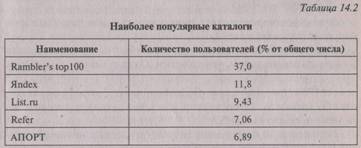
Стандартная поисковая машина состоит из трех частей. Одна из них — робот. Такая программа непрерывно просматривает сайты, ищет новые, проверяет ранее найденные. По этим данным формируется индексная база, в которой хранятся сведения о найденных Интернет-ресурсах.
Далее в дело вступает поисковик, который ищет в индексе ресурсы, удовлетворяющие запросу пользователя. То есть, когда пользователь посылает запрос, поиск осуществляется в заранее подготовленной базе данных. Именно поэтому поисковая машина работает достаточно быстро, хотя и имеет существенный недостаток, который заключается в том, что свежую информацию с помощью таких машин найти практически невозможно. Также есть вероятность, что ссылка приведет вас на не существующий более ресурс, который исчез со времени последнего посещения сайта поисковым роботом.
Каталоги Интернет-ресурсов
За аналог Интернет-каталогов можно принять библиотечные каталоги. Владельцы каталогов коллекционируют ссылки на сайты, публикуют их адреса и зачастую аннотации. Такие каталоги снабжаются иерархическим либо линейным рубрикатором.
Классическим примером иерархического рубрикатора можно назвать каталог Yahoo!, в русскоязычной сети — www.Hst.ru. Линейный рубрикатор используется на www.rambler.ru.
Пополняются каталоги обычно по заявкам владельцев сайтов. Изменения в каталог могут быть внесены автоматически, но чаще это делается после просмотра ресурса гидами категорий.
Эффективный поиск
Для эффективного поиска нужно использовать как поисковые машины, так и каталоги.
Индексная база поисковой машины обычно содержит гораздо больше ссылок на сайты, чем каталоги. Однако каталоги, снабженные хорошим рубрикатором, позволяют значительно сузить круг поиска и быстрее найти нужную информацию. Также гиды каталогов в состоянии лучше определить ключевые слова для данного сайта, нежели поисковый робот.
Если поиск не дает нужных результатов, нужно точнее сформулировать запрос. В этом может помочь тщательная работа с функцией расширенного поиска, которой снабжено большинство крупных поисковых систем. Сами функции расширенного поиска несколько отличаются в разных системах, но цель их одна — создание
как можно более точного запроса. Для этих же целей системы дополняют языком запросов.
Следует помнить, что наши поисковые системы работают только с русскоязычными сайтами, а глобальные системы — со всей паутиной, т. е. для поиска вне Рунета необходимо использовать другие системы.
Глобальные поисковые системы и каталоги
Наиболее популярны такие порталы, как www.yahoo.com и www.altavista.com. Yahoo! традиционно относят к каталогам, a Alta Vista — к поисковым системам, однако сейчас на обоих сайтах можно воспользоваться и каталогом, и поисковой системой. Хорошо зарекомендовал себя также поисковик www.hotbot.com. Есть поисковая машина по европейским ресурсам www.euroseek.com. Много пользователей у каталога www.britanica.com.
Для поиска информации с помощью поисковой системы Alta Vista, которая имеет одну из самых больших баз данных и быстрый механизм поиска, необходимо:
• установить связь с поставщиком услуг Internet;
• запустить программу Internet Explorer или другую программу
навигации;
• нажать кнопку Поиск. На экране появится список поисковых систем с полем запроса для поиска информации;
• ввести информацию для запроса в поле ввода поисковой системы Alta Vista и нажать кнопку Поиск. Через некоторое время на экране появится страница с результатом поиска информации.
В большинстве случаев достаточно бывает простых запросов. Однако данная система реализует и сложный запрос, для которого используются логические операторы и синтаксические выражения. Синтаксические выражения — это любые слова, словосочетания или фразы. Над синтаксическими выражениями допустимы логические операции с помощью следующих операторов:
• And — логическое И;
• Or — логическое ИЛИ;
• Near — аргументы, присутствующие в запросе, отстоят друг от друга в документе не более чем на десять символов;
• Not — обеспечивает отсутствие аргумента в документе.
Alta Vista — это лишь одна из многих поисковых систем. В настоящее время с помощью поисковых средств можно найти практически любую информацию. Однако в ряде случае целесообразно знать некоторые отправные адреса:
• список www-роботов: http://web.nexor.co.uk/mak/doc/robots/ active Jitml;
• поисковая система Yahoo: http://www.yahoo.com;
• гибридная система поиска Lycos: http://lycos.cs.cmu.edu;
• поисковая система Rambler: http://www.rambler.ru;
• поисковая система WebCrawler: http://www.webcrawler;
• поисковая система Infoseek: http://www.infoseek.com;
• домашняя страница Microsoft Network: http://www.msn.com;
• виртуальная библиотека: http://vsl.cnet.com;
• неофициальный архив ресурсов, посвященный Windows: http://www.netex.net/w95/windows95;
• финансовые новости: http://www.cnnfn.com/resouces/links/corp/html;
• агентство финансовой информации Skate: http://www.skate.ru;
• бизнес и финансы на сервере Россия-Он-Лайн: http://online.ru/ rmain/rbiz;
• экономические и финансовые новости: http://www.mfoan.ru/money. Метапоисковые системы
Поиск информации с использованием различных поисковых систем требует больших затрат времени. Стремление облегчить задачу поиска информации дало толчок к развитию систем параллельного поиска, называемых метапоисковыми системами,
— интерфейсных программ, которые предоставляют доступ поочередно к нескольким серверам. Пример такой системы:
http ://h ome. microsoft, com/mtl/ru/access/allinone. asp.
К таким русскоязычным системам относятся www.metabot.ru, www.poisk.ru, www.360.ru. Среди глобальных можно выделить www. metacrawler.com, www.search.com.
Поиск программ и других файлов
Для поиска файлов проще всего воспользоваться поиском по FTP-серверам с помощью WWW. Сейчас существует много сайтов, предоставляющих такие услуги. Русский интерфейс имеют такие системы, как www.files.ru и www.filesearch.ru. Введя в окно поиска имя нужного вам файла, например Winzip, вы получите список FTP-серверов, где такие файлы найдены. Помните, что в имени файла можно употреблять знаки «*» и «?» для обозначения неизвестных окончаний или букв в имени файла.
После получения списка файлов и папок будьте внимательны, обратите внимание на полное имя файла, тип файла и его размер. Так, в файле winzip.jpg будет картинка, а не программа, и вы рискуете скачать не то, что нужно. Если с некоторых серверов файл забрать не удается, попробуйте другие.
Удобно также воспользоваться специализированными каталогами программ. В Рунете к наиболее качественным относятся следующие каталоги программного обеспечения: www.download.ru, www.freeware.ru, www.freesoft.ru, www.softfree.ru, www.listsoft.ru.
В каталогах программы разбиты по темам и часто ссылки на них снабжены описаниями, что очень удобно. Ссылки ведут на FTP-серверы. Также большинство крупных каталогов имеют поисковую систему. Правда, в этом случае поиск осуществляется не по всему пространству FTP-архивов, а только по файлам, зарегистрированным в данном каталоге.
Источники специализированной информации
Любой, кто пытался когда-нибудь найти нужную информацию в Интернете, согласится с тем, что этот процесс похож на поиск иголки в стоге сена. В сети Интернет находится слишком много информации, и зачастую ее содержание не всегда соответствует затраченному на поиск времени. Ведь ориентироваться в этом хаосе сведений — искусство.
Существуют информационные компании, обеспечивающие информационное электронное обслуживание. Например, Kight-Ridder (KR) — это крупнейшая в мире информационная компания, предоставляющая доступ к своим службам в интерактивном режиме. Здесь объединились такие всемирно известные службы, как Dialog Information Service из США и Data Star из Европы. Используя Интернет в качестве среды для распространения своих услуг, KR сумела автоматизировать ключевые моменты своей деятельности, улучшить обслуживание клиентов и, самое главное, расширить рынок своих услуг. Все это в конечном счете привело к тому, что KR стала мировым лидером в области доставки электронных документов и информационного сервиса.
Имеет собственную систему информационного поиска в Internet фирма IBM
— InfoMarket. В ней сочетаются средства получения информации и управления платежами с правами доступа.
Однако на начальной стадии освоения пространства Internet не обойтись без самостоятельного поиска информации. Здесь весьма
полезными могут оказаться адреса Web-узлов, хорошо зарекомендовавшие себя источники деловой информации:
• www.kentis.com — это сервер компании Kent Infirmation System, сотрудники которой помогают профессионалам в области бухгалтерии и финансов использовать компьютерные технологии, особенно Интернет;
• hltp://www. promotion, aha.ru — on-line-журнал no маркетингу в сети Интернет;
• http://www.inter.net.ru — журнал «Интернет», регулярно публикующий материал по маркетингу и рекламы в сети Интернет;
• http://clickz.com — журнал, полностью посвященный вопросам
Интернет-маркетинга.
14.8. Общение в Интернете
Телеконференции
В отличие от электронной почты, которая работает по принципу «один с одним», телеконференции используют принцип «все со всеми».
Телеконференции — это место встреч, где люди собираются для того, чтобы обговорить последние события, новости. Каждый день пользователи пишут миллионы сообщений. Сообщение, которое послано на какую-нибудь конференцию, автоматически становится доступным для всех ее участников.
С точки зрения абонента, телеконференции Usenet представляют собой доску объявлений, в которой есть разделы. В конференциях можно читать и помещать статьи, спрашивать и находить полезные советы или вступать в дискуссии. Естественно, статьи занимают место на компьютерах, поэтому не хранятся вечно, а периодически уничтожаются, освобождая место новым данным.
Порядок обеспечивается самими участниками, поэтому существуют правила поведения, которые могут различаться в разных конференциях.
К середине 1980-х гг., когда десятки news groups («ньюсгрупп») разрослись в сотни, стало очевидно, что нет возможности далее сопровождать подобным образом организованную систему телеконференций. Была введена семиуровневая иерархия, согласно которой статьи объединяются под общим заголовком. Вот иерархии конференций Usenet:
• comp — компьютерная тематика;
• news — вопросы, касающиеся системы телеконференций;
• гее — хобби;
• sci — научно-исследовательская деятельность;
• soc — социальные (общественные) науки;
• talk — дискуссионные группы;
• misc — все, что не попадает в другие категории либо попадает в несколько категорий.
Usenet увеличилась в размерах, и на данный момент существует значительно больше, чем семь иерархий. Создаются локальные телеконференции. В любой организации может существовать сервер новостей, который вмещает текущие сообщения для работников по разным темам. Имена им дает администратор сети, причем он должен выбирать их таким образом, чтобы не пересекаться с другими телеконференциями. Локальные телеконференции известны как «иерархии альтернативных конференций». Термин Usenet распространяется и на них, потому что они имеют такой же самый вид и структуру.
Программа ICQ
ICQ — программа, созданная фирмой Mirabilis для общения в Интернете в режиме реального времени. Иногда называется также интернет-пейджером.
Скачать ICQ можно бесплатно с сервера www.icq.com. Далее, пойдя по ссылке Download и выбрав необходимую версию программы и сервер, с которого удобнее скачивать, можно приступать к загрузке файла.
При желании можно выбрать программу с интерфейсом на русском языке. Затем скачанную программу установки следует запустить и установить клиент ICQ на свой жесткий диск.
Далее следует получить свой собственный идентификационный номер, зарегистрировавшись как новый пользователь. Этот номер называется UIN (Universal Internet Number). Теперь UIN будет отображаться в заголовке окна программы.
Большую часть окна ICQ занимает контактный лист. Его можно пополнять, проводя поиск по номеру ICQ, no E-mail или по псевдониму (nickname). Затем следует внести найденный контакт в свой лист (Add to Contact List).
При соединении с сетью пользователь может видеть, кто из его контактного листа также находится в сети. Этим людям можно писать сообщения или организовать чат. С помощью ICQ возможно также передавать файлы, URL, играть в игры. Новые версии ICQ включают функции IP-телефонии, причем можно звонить как с компьютера на компьютер, так и с компьютера на телефон. Также можно посылать SMS.
Когда пользователь получает сообщение, значок ICQ изменяет свой вид и мигает для привлечения внимания.